Запись сотовых телефонных разговоров. Как записать разговор по телефону
Пожалуй, каждый из нас хотя бы раз сталкивался с желанием записать телефонный разговор. И если в 90-ые годы ни одному мобильнику для этого не хватило бы ресурсов, то современные девайсы справляются с этим без особых затруднений. Однако многие владельцы смартфонов до сих пор не знают, как записать телефонный разговор на Андроид. Вот почему мы решили опубликовать данный материал. Сегодня мы во всех подробностях расскажем о том, что делать для того, чтобы записать разговор на Андроиде, куда сохраняются аудиозаписи и всегда ли всё это возможно.
Компания Google не спешит внедрять в Android легкую возможность записи разговора по телефону. Дело в том, что во многих странах записывать голос человека без его разрешения или хотя бы его уведомления об этом нельзя. Именно поэтому американский поисковый гигант не стремится добавлять функцию записи телефонного разговора абсолютно во все смартфоны. Он просто не хочет способствовать увеличению количества нарушений закона.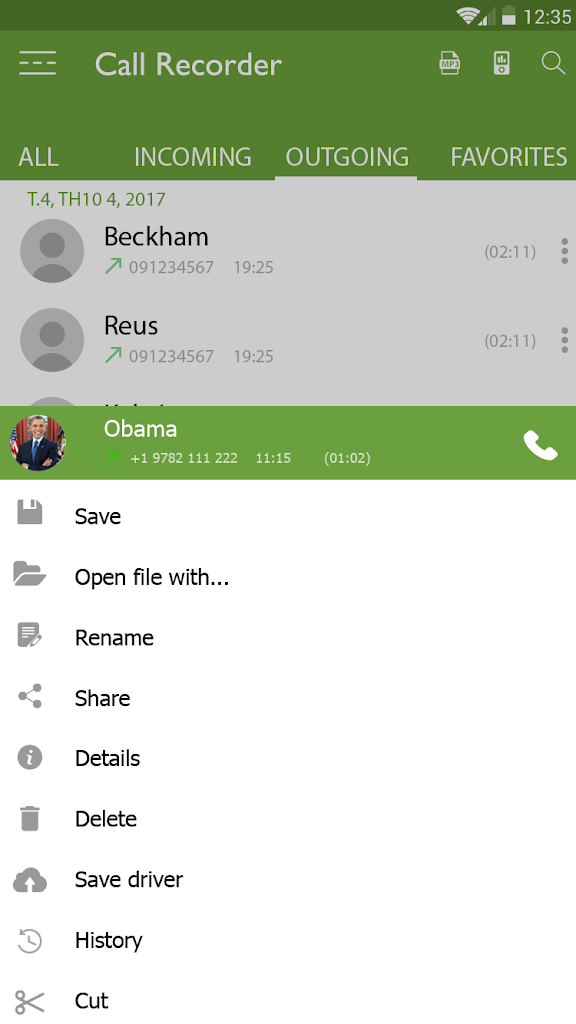
Однако некоторые производители всё же делают приложение «Диктофон » более функциональным, предоставляя доступ к его активации прямо во время разговора. Делают они это на свой страх и риск. Впрочем, призвать к ответственности зачастую можно только пользователя, а не создателя смартфона.
Существуют многочисленные приложения, умеющие записывать разговор по телефону. В связи с законодательством многих государств они перед стартом записи производят оповещение собеседника при помощи звукового сигнала. К счастью, в большинстве случаев этот сигнал отключается. К слову говоря, прослушать получившийся результат чаще всего можно прямо в программе, не привлекая для этого сторонний аудиопроигрыватель.
Встроенные средства
Для начала следует попытаться записать разговор, воспользовавшись возможностями операционной системы. Вполне возможно, что установленная на ваш девайс фирменная оболочка позволяет это делать. Итак, следуйте нашему руководству:
Шаг 1. Во время разговора обратите внимание на экран смартфона. Вы увидите несколько иконок, которые служат для активации громкой связи и некоторых других функций. Перейдите ко второму экрану, содержащему дополнительные иконки, или нажмите на кнопку «Ещё ».
Вы увидите несколько иконок, которые служат для активации громкой связи и некоторых других функций. Перейдите ко второму экрану, содержащему дополнительные иконки, или нажмите на кнопку «Ещё ».
Шаг 2. Здесь нажмите на кнопку «Диктофон », если таковая присутствует. Если её нет, то ваш смартфон не позволяет писать разговоры предустановленным диктофоном. Следует попробовать установить стороннее приложение, которое записывает разговор.
Обратите внимание: записанные таким образом разговоры обычно сохраняются в памяти телефона, если иное не указано в настройках программы «
Диктофон ». Точное наименование папки зависит от версии операционной системы Android и фирменной оболочки.
Использование Automatic Call Recorder
Многие сторонние решения не требуют что-то нажимать во время разговора. Они работают автоматически, запускаясь во время приёма вызова или после того, как вы набрали номер. Например, такой возможностью обладает программа Automatic Call Recorder , что понятно из её названия. Для использования утилиты совершите следующие действия:
Для использования утилиты совершите следующие действия:
Шаг 1. Скачайте и установите приложение, после чего запустите его.
Шаг 2. При первом запуске вам предложат выбрать тему оформления, увеличить громкость вызовов и настроить облачное сохранение аудиозаписей (поддерживаются сервисы Google Drive и Dropbox). Если хотите, то можете заняться этими настройками. Когда сделаете это или решите пропустить данный шаг — нажмите кнопку « Готово ».
Обратите внимание: на смартфонах Samsung и некоторых других есть специальная энергосберегающая функция, отключающая приложения, которые давно не запускались. Если таковая имеется в вашем устройстве, то программа сразу предупредит об этом.
Шаг 3. Вытащите шторку с главным меню (можно просто нажать на три полоски, имеющиеся в левом верхнем углу). Нажмите здесь на пункт «Настройки ».
Шаг 4. Здесь убедитесь в том, что активирован переключатель напротив пункта «Запись звонков ».
Шаг 5. На этом главная настройка программы завершена. Конечно, вы можете ещё на некоторое время задержаться в данном разделе, но это уже условности. Главное, что приложение теперь автоматически будет писать каждый телефонный разговор.
Шаг 6. Ознакомиться со всеми сохраненными аудиозаписями вы можете в окне программы. Здесь вы сможете их послушать, удалить и совершить прочие несложные действия.
Обратите внимание: по умолчанию все аудиозаписи содержатся только в самой утилите. Лишь после нажатия кнопки «Сохранить » файл переносится в доступную для просмотра другими приложениями папку. До этого, например, вы не сможете перенести записи разговоров на компьютер.
Использование других приложений
Заметим, что на некоторых устройствах возможность записывать звонки наглухо заблокирована на уровне операционной системы. В результате любая программа, записывающая телефонный разговор, отказывается работать. К счастью, подобных смартфонов существует не очень много — в основном это касается старых девайсов, функционирующих под управлением Android 4.4 или более старой версии ОС.
К счастью, подобных смартфонов существует не очень много — в основном это касается старых девайсов, функционирующих под управлением Android 4.4 или более старой версии ОС.
Что касается других приложений, служащих для записи телефонного разговора, то по своим возможностям они практически равны рассмотренной выше утилите. В частности, вы можете попробовать установить следующие программы:
- Запись звонков — имеет достаточно богатые настройки, но может не сработать в том случае, если вы в данный момент используете Bluetooth. Платная версия умеет автоматически отправлять результат записи на указанный пользователем e-mail.
- Auto Call Recorder 2016 — здесь имеется функция резервного копирования, которая пригодится тем людям, которые очень часто меняют смартфон. Также это одна из немногих утилит такого рода, запуск которой может быть защищен паролем.
- Call Recorder — работает на огромном количестве устройств, стараясь обходить их защиту.

Подведение итогов
В этой статье мы рассмотрели все самые популярные методы записи телефонного разговора. Ещё раз обращаем ваше внимание на тот факт, что Google недолюбливает функции, нарушающие законодательство тех или иных стран. В связи с этим программы такого рода удаляются из Google Play едва ли не по первой же жалобе. Поэтому не удивляйтесь, если не найдете в интернет-магазине каких-то из рассмотренных сегодня утилит.
На смартфонах Android мы можем не только звонить родным и отправлять сообщения, но и использовать различные службы для видеосвязи, определения местоположения, автоматического обновления информации о погодных условиях, пробках в городской местности и т.д.
Очень часто возникает необходимость записи телефонных разговоров, например, чтобы в дальнейшем сделать нарезку для приколов над своими друзьями или коллегами, установки мелодии в качестве звонка, использования звукового файла в случае каких-либо судебных разбирательств.
Так как большинство людей предпочитает Андроид, то и возникает вопрос, как записать телефонный разговор на свое устройство, и что для этого необходимо, какая версия системы должна быть установлена? В этом материале мы разберем все возможные способы записи телефонных звонков, не зависимо от модели вашего аппарата!
Запись разговоров стандартными средствами системы Андроид
Сначала рассмотрим способы записи при помощи встроенных опций системы. Мало кто знает, но вы можете записывать любой разговор, как только пойдет соединение. Например, вы набираете номер абонента и нажимаете клавишу вызова. Как только абонент возьмет трубку, можно нажать специальную вкладку для записи разговора. Причем в конечном файле будет слышно и вас, и вашего собеседника в хорошем качестве.
Итак, как это осуществить на практике?
- Зайдите в телефонную книгу или список вызовов и наберите номер любого человека.
- Теперь найдите вкладку «Еще», которая появится сразу же после набора номера.

- После нажатия откроется отдельное меню, в котором вам нужна кнопка «Дикт.». Как только вы нажмете эту вкладку, система автоматически будет записывать весь ваш разговор.
Допустим, что вы записали диалог с другим абонентом, но как его теперь прослушать? Здесь есть такие варианты.
- Зайдите в список последних разговоров. Те разговоры, для которых была сделана запись через диктофон, будут отображаться с отдельной иконкой. Нажмите на нее, чтобы прослушать запись. Данная опция работает как с исходящими, так и входящими вызовами.
- Можно вручную поискать запись на своем телефоне. Например, на многих телефонах, которые работают под Андроид, все разговоры будут сохраняться в директории Call Recording. Папка может быть создана автоматически как во внутренней памяти телефона, так и на SD-карте. В дальнейшем вы сможете скинуть записанный файл на компьютер или передать его по почте, отправить в социальные сети.
Вы знаете теперь, как записать телефонный разговор стандартными средствами.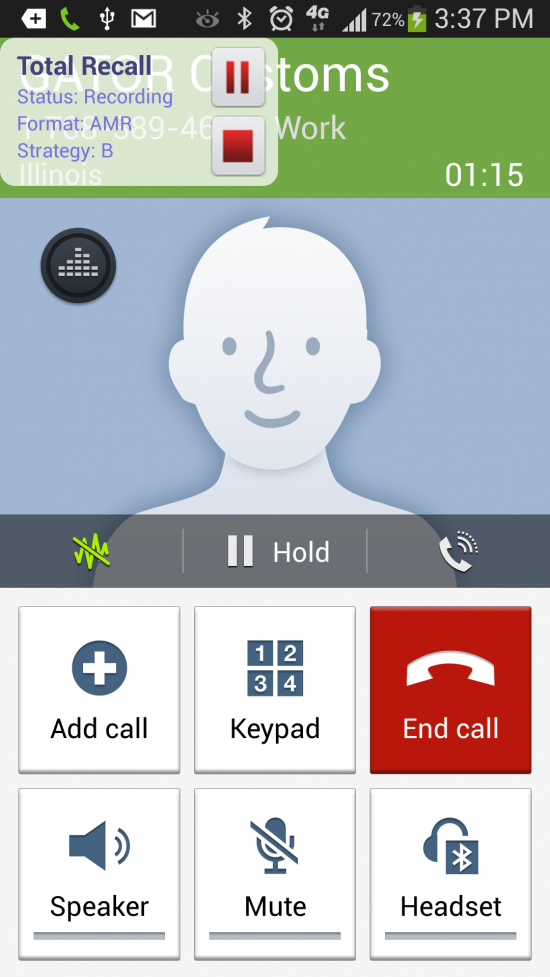 Но, как показывает практика, не все телефоны обладают такими возможностями. Что же делать в таком случае? Ответ прост – воспользоваться программными средствами из сервиса Google Play. Мы в этом материале рассмотрим несколько специальных программ!
Но, как показывает практика, не все телефоны обладают такими возможностями. Что же делать в таком случае? Ответ прост – воспользоваться программными средствами из сервиса Google Play. Мы в этом материале рассмотрим несколько специальных программ!
С помощью приложения «Запись звонков»
Разработчики этого приложения не стали особо думать над названием и опубликовали его в Google Play как есть – . Заходите в сервис и в поиске вводите название программы. Далее авторизуетесь под своей учетной записью, разрешаете установку приложения и открываете его для дальнейшей работы.
Сначала вам нужно немного настроить приложение.
- Сразу же активируйте пункт «Включить автоматический режим записи».
- Далее зайдите в пункт «Настройки медиа-контента» и смените стандартный AMR на WAV. Как вы знаете, формат WAV намного лучше других аудио форматов, поэтому ему и предпочтение.
- Зайдите в пункт «Источник аудио» и выберите там MIC. Все, настройка завершена.
Теперь при любом звонке система будет автоматически записывать разговор, и сохранять в отдельной папке. Если вы желаете записывать только определенные разговоры, то укажите в настройках программы соответствующий пункт. У этого приложения есть свои плюсы.
Если вы желаете записывать только определенные разговоры, то укажите в настройках программы соответствующий пункт. У этого приложения есть свои плюсы.
- Вы можете воспроизвести записанный разговор сразу же, не заходя в специальную директорию или папку.
- Все записи отображаются рядом с номером и наименованием абонента в списке вызовов.
- Любая запись может быть передана в социальные сети или синхронизирована с облачным сервисом Dropbox или Google Disk.
Еще в настройках можно выбирать только определенные контакты, для которых будет производиться запись или вовсе отключить данную опцию. Предусмотрена система поиска по записям, чтобы быстро найти тот или иной файл. Все файлы вы можете хранить как во внутренней памяти телефона, так и на SD-карте.
С помощью MP3 InCall Recorder & Voice
Еще одна не менее важная программа для Android – это MP3 InCall Recorder & Voice. У нее, как и у предыдущего приложения, присутствует большое количество разнообразных опций и особые отличия.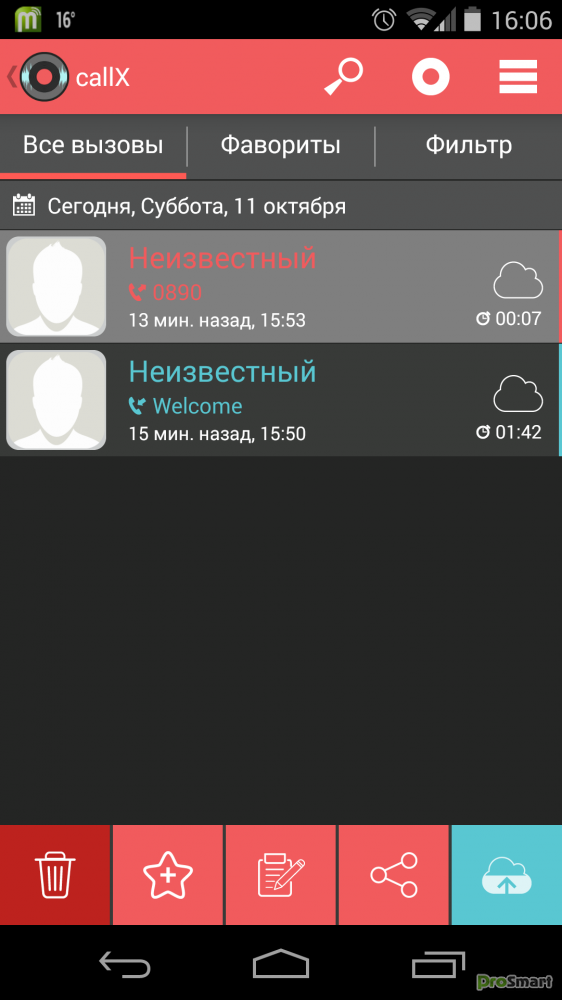 Загрузить можно в Google Play, причем есть платная и бесплатная версии. Она намного дешевле приложения «Запись звонков», но интерфейс ее на иностранном языке!
Загрузить можно в Google Play, причем есть платная и бесплатная версии. Она намного дешевле приложения «Запись звонков», но интерфейс ее на иностранном языке!
Здесь присутствует плеер для прослушивания музыкальных файлов, диктофон, встроенный поиск для записей и многое другое. Запись будет доступна сразу же после поступления звонка. Вы просто нажимаете зеленую кнопку для принятия вызова и кликаете по красному микрофону. В приложении можно выбирать контактные данные, для которых запись будет осуществляться постоянно в автоматическом режиме. Для любителей кастомизации встроена опция, позволяющая размещать вкладку микрофона в любой области экрана.
Как только разговор будет записан, конечный файл вы можете отправить по почте, выложить в облачный сервис, социальные сети. Там же можно будет добавлять комментарии к файлу, редактировать его. Еще одна важная опция – это настройка уровня шума.
Вы можете установить пароль, чтобы никто из посторонних лиц не смог активировать приложение на вашем смартфоне.
Мы вам детально описали, как записать телефонный разговор на Андроид тремя способами. Какой из них использовать – решайте сами! Помните, что и вас могут таким образом записать, чтобы в дальнейшем использовать этот фрагмент для шантажа, прикола, доказательства в суде, поэтому хорошенько подумайте перед тем, как записывать с кем-то разговор только ради «шутки» или вреда.
Возможно, мы не слишком часто пользуемся функцией записи разговора, однако, есть немало ситуаций, когда это может нам пригодиться. Например, нам нужно записать номер телефона, который нам озвучивают, а у нас под рукой нет ручки. Записав разговор, вы сможете прослушать его снова и не спеша перенести всю нужную информацию на бумажный или электронный вариант.
Или вам звонит нехороший человек и в открытую хамит. Записав такой разговор, можно будет привлечь его к ответственности. В общем, функция записи очень полезная штука. Давайте разберемся, как ей пользоваться.
Запись разговоров стандартными возможностями Андроид
Самый легкий и доступный каждому метод записи разговора — это использование внутренних средств своего андроид-устройства.
Инструкция:
Чтобы прослушать запись заходим во внутреннюю память телефона, в папку «PhoneRecord », в которой и сохраняются наши записи.
Это самый простой и удобный вариант, для тех, кто не хочет заморачиваться с установкой дополнительного ПО.
Важно!
Данная статья была написана с использованием смартфона на ОС Android 5.0.2. На других версиях Ос могут существовать незначительные отклонения от первой инструкций.
Запись разговора через приложение «Запись звонков»
Инструкция:Теперь любой телефонный разговор будет записываться автоматически. Я к примеру, опять позвонил по номеру 611, чтобы сотрудники Теле2 не расслаблялись.
Вернемся в главное меню программы и увидим во вкладке входящие нашу запись. Нажав на нее, мы сможем выполнить ряд действий: сохранить, удалить, сделать еще один звонок и, конечно же, воспроизвести.
Добавим что в настройках программы «Запись звонков» мы можем выбрать формат, в котором будет производиться запись, выбрать место хранения и т. д.
д.
Запись разговоров через приложение «polis callrecorder»
Наш очередной подопытный «кролик» программа под названием «Запись звонков» от разработчика C Mobile.Инструкция:
Тут будет указано место хранения и количество записей. Здесь же можно настроить автоматическую очистку старых записанных разговоров.
Добавим, что данная программа имеет удобный понятный интерфейс и проста в использовании.
Запись разговоров через приложение «Запись звонка» от lovekara
Инструкция:
На этой странице мы покажем и расскажем как можно на Андроиде записать телефонный разговор , куда сохраняется запись и как её прослушать.
На данный момент есть много разных Android приложений которые можно установить на свой телефон и с помощью них записывать телефонный разговор. Мы же в этой статье покажем и напишем, как записывать телефонный разговор на Андроид без сторонних приложений, для записи мы используем встроенный диктофон телефона.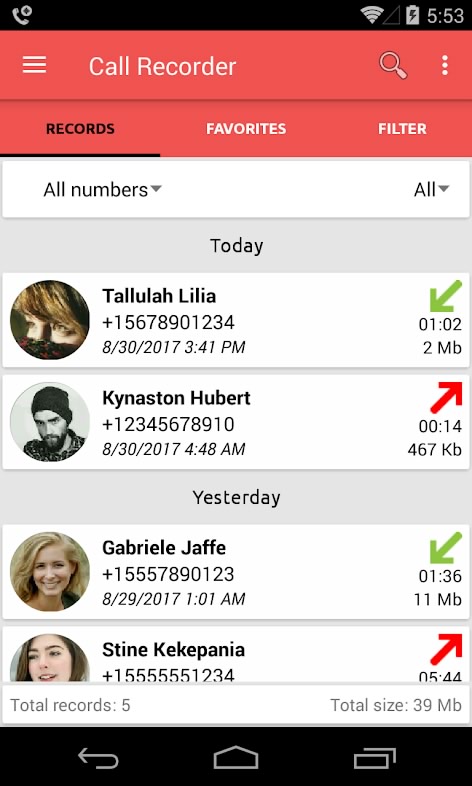 И так чтоб записать разговор во время звонка на Андроид телефонах выполните следующие действия. Набираете как обычно номер и во время разговора нажимаете «Ещё» как показано ниже на скриншоте.
И так чтоб записать разговор во время звонка на Андроид телефонах выполните следующие действия. Набираете как обычно номер и во время разговора нажимаете «Ещё» как показано ниже на скриншоте.
После того как вы нажмёте «Ещё» откроется дополнительное меню где нужно выбрать «Дикт.» или более полное название или что то подобное. Смотрите на прикреплённую картинку ниже.
Всё теперь встроенный диктофон на Андроиде запишет разговор во время звонка. Вы в любое время можете остановить запись и начать новую запись. Время записи разговора показывается на экране телефона.
Такой способ записи телефонного разговора может быть не на всех Андроид телефонах. Например на Самсунг Галакси записать разговор можно так: Во время разговора нужно нажать и удерживать кнопку «Меню» которая находится внизу экрана по центру, в появившемся меню так же выбираем «Дикт.» и начинается процесс записи разговора.
Так же на некоторых Андроид телефонах расположение кнопки меню может быть не так как на Самсунг Галакси, возможно кнопка меню может располагаться или с правой стороны или с левой стороны.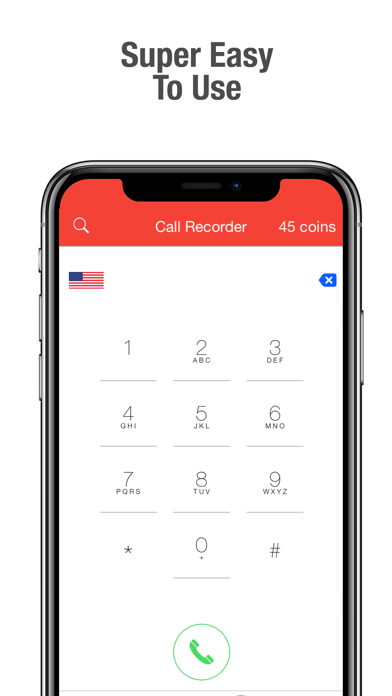 Я думаю, вы сами найдёте кнопку меню на вашем Android, так же способ записи телефонного разговора на разных Андроид телефонах может немного отличаться. Большая просьба чтоб вы написали ниже в отзывах подходит ли к вашему телефону данный способ записи разговора или на вашем Android это нужно делать по другому, желательно указывать модель телефона. Возможно, именно ваш совет поможет другим пользователям найти ту информацию, которую они искали.
Я думаю, вы сами найдёте кнопку меню на вашем Android, так же способ записи телефонного разговора на разных Андроид телефонах может немного отличаться. Большая просьба чтоб вы написали ниже в отзывах подходит ли к вашему телефону данный способ записи разговора или на вашем Android это нужно делать по другому, желательно указывать модель телефона. Возможно, именно ваш совет поможет другим пользователям найти ту информацию, которую они искали.
После того как мы записали разговор мы можем сразу его прослушать так же можно найти где в какой папке он сохранился на Андроиде. И так чтоб прослушать то что мы записали нужно посмотреть список последних звонков и в списке выбрать нужный вызов. Я в нашем примере записал разговор с автоответчиком «Справка МТС» вы выбираете который вы записали. Смотрите на скриншот нише.
После того как открыли вы открыли вызов в нём увидите пункты с информацией, с правой стороны так же есть иконка указывающая что была сделана запись разговора. Нажав на иконку, вы можете послушать записанный разговор. Вы всё поймете, посмотрев на прикреплённую картинку ниже.
Вы всё поймете, посмотрев на прикреплённую картинку ниже.
Так же мы можем посмотреть где на Андроиде сохранились записи телефонных разговоров . На моём Андроиде папка с записями находится на карте памяти под названием «Call Recording», на некоторых телефонах папка с записями может находится и в памяти телефона.
- Надеюсь, вам помогла статья о том как записать разговор на Android .
- Если у вас есть какие нибудь дополнения или полезные советы, то вы можете их добавить ниже в отзывах.
- Большая просьба при добавлении сообщения указывать модель телефона, а так же помогать полезными советами и оказывать взаимную помощь. Спасибо за отзывчивость, помощь и полезные советы!!!
19-12-2018
07
час. 09
мин.
Сообщение:
Мотор С Хт1750 работает!!!
12-07-2018
12
час. 32
мин.
Сообщение:
ОЧЕНЬ СРОЧНО НУЖНО ЗАПИСАТЬ ТЕЛЕФОННЫЙ РАЗГОВОР НА LG G3s
10-06-2018
10
час. 50
мин.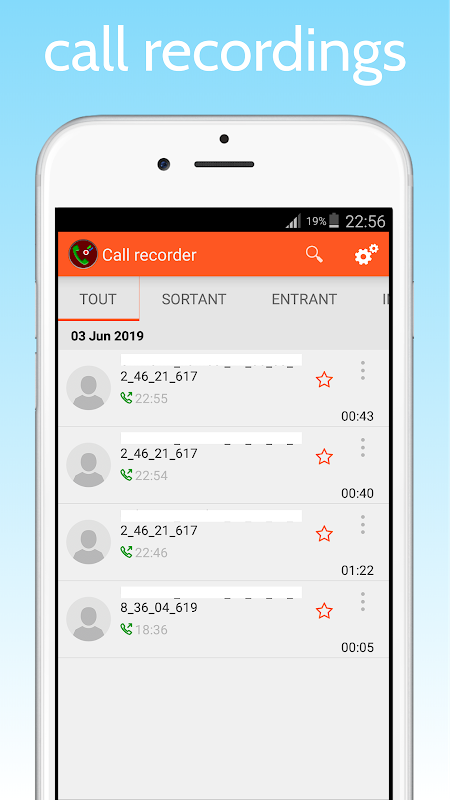
Сообщение:
Здравствуйте, у меня кнопки меню нету на экране, Самсунг j2 prime. Tкнопка микрафона зачеркнута, ее не нажать. Помогите хорошим советом, буду блогадарен вам
15-01-2018
10
час. 26
мин.
Сообщение:
А помоему здесь все доходчиво разъяснено, автор большое спасибо за данную инструкцию
02-11-2017
16
час. 50
мин.
Сообщение:
Ничего не понятно.
14-10-2017
22
час. 31
мин.
Сообщение:
Самсунг а3 2016 можно записать разговор?если да то как?
02-09-2017
02
час. 03
мин.
Сообщение:
У меня телефон LG K10. Но я ни как не смог пользоваться диктофоном.
23-06-2017
13
час. 02
мин.
Сообщение:
Очень прошу, скажите пожалуйста как на lg g3s. Я понятия не имею. Будто на нем вообще этой функции нету
23-06-2017
12
час. 47
мин.
Сообщение:
Как записать разговор на САМСУНГ ГАЛАКСИ S5.Не знаю, где кнопка МЕНЮ на экране во время вызова.
08-05-2017
23
час. 57
мин.
57
мин.
Сообщение:
Спасибо, очень полезная информация.
30-03-2017
09
час. 25
мин.
Сообщение:
Samsung galaxies j1 2016 120f андроид 5.1.1 меню на экране, диктофон зачеркнут и не подсвечивается
15-03-2017
18
час. 10
мин.
Сообщение:
Статья супер! Жаль не моя. У меня Fly nimbus3 FS501. Вовремя разговора автоматом включается кнопка «запись разговора»-и это написано на дисплее. Где сохраняется эта запись?
22-02-2017
15
час. 23
мин.
Сообщение:
Спасибо,всегда читаю Ваши рекомендации, все отлично описывает,все получается
06-01-2017
14
час. 06
мин.
Сообщение:
Phillips w6610:во время разговора нажать клавишу «функции» > Запуск записи. Файл можно найти в «Диспетчере файлов» в папке «PhoneRecord» (у меня на карте памяти)
23-12-2016
14
час. 51
мин.
Сообщение:
У меня папка sdcard0\phoneRecord
22-12-2016
12
час. 38
мин.
Сообщение:
Как записать телефонный разговор на HTC Desire 600 Dual Sim
22-11-2016
15
час. 59
мин.
59
мин.
Сообщение:
samsung GT-S5610 как записать разговор Спасибо.
20-10-2016
13
час. 26
мин.
Сообщение:
У меня был как-то телефон Dexp там во время звонка сразу появлялась кнопка записи. Было очень удобно. На других андроидах такого нет.
17-10-2016
09
час. 29
мин.
Сообщение:
Мне нужно записать разговор с первой же секунды. На поиск кнопок уйдет часть времени. Заранее диктофон на мобильном можно настроить? меня Самсунг галакси3? заранее спасибо
15-10-2016
21
час. 40
мин.
Сообщение:
У меня Sony Xperia XA,как сделать запись разговора?
11-10-2016
16
час. 37
мин.
Сообщение:
Подскажите пожалуйста как сделать запись входящего звонка на Nokia Lumia 520?
15-07-2016
13
час. 25
мин.
Сообщение:
У меня Samsung Core 2 Duos и в панели с меню при разговоре нет функции записать или дикт.Пробовала с диктофона, скачанного с плеймаркета, пишет, что не записывает при разговоре.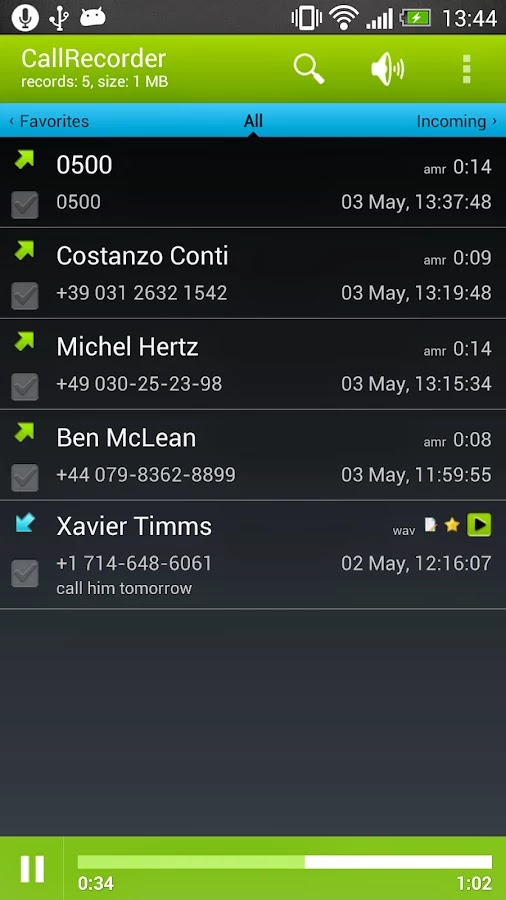
19-06-2016
06
час. 20
мин.
Сообщение:
Здравствуйте. Подскажите пожалуйста как сделать запись входящего или исходящего звонка на LG G4c.
14-06-2016
17
час. 23
мин.
Сообщение:
У меня телефон леново s660,записала разговор давно,даже и забыла,а сейчас он высвечивается в списке,когда ставишь мелодию на вызов,а как его удалить???
21-04-2016
16
час. 14
мин.
Сообщение:
добрий день. скажіть як удалити записі дзвінків на телефоні леново с820.
25-03-2016
18
час. 17
мин.
Сообщение:
В дешёвом телефоне микромакс функции уже была встроена в меню.В алкателе такой функции найти не смог.
28-01-2016
20
час. 45
мин.
Сообщение:
если сможете обьясните как прослушать файлы записанных разговоров на телефон с андроидом в формате amr скачал амр плеер но он не видит файлы в телефоне
14-01-2016
12
час. 08
мин.
Сообщение:
можно писать с помощью аркайвера, и хранит он все на облаке
05-01-2016
20
час.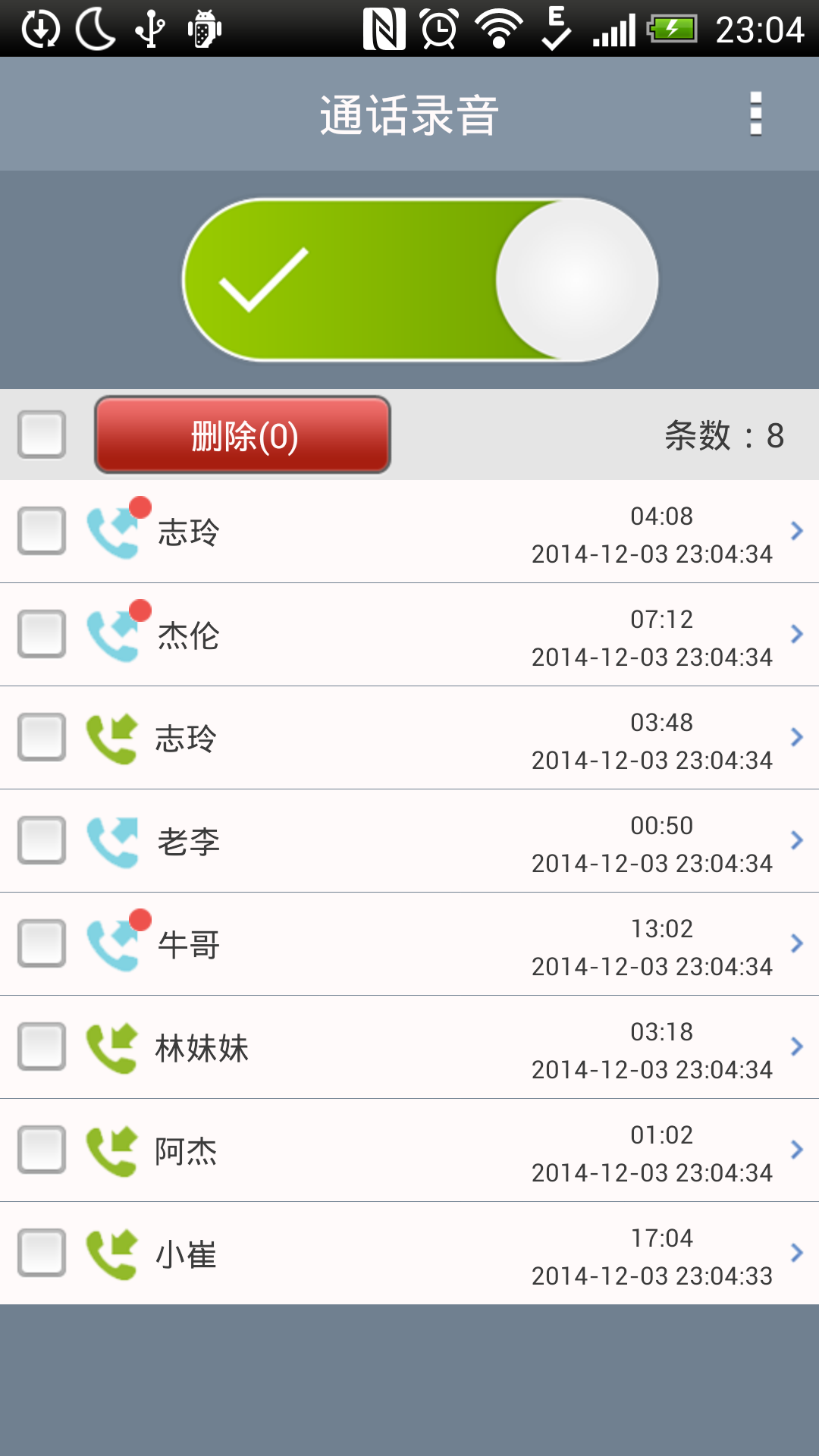 30
мин.
30
мин.
Сообщение:
Запись разговоров на старом телефоне Сони-Эриксон идет хорошо. На относительно новых самртфонах: ZP800H (Android 4.2.1) and JY-S3 (Android 4.4.4) запись разговоров не производится. Аппараты отказывабтся включмать диктофон во время разговора.
12-12-2015
00
час. 20
мин.
Сообщение:
Лучший ответ!
13-11-2015
23
час. 23
мин.
Сообщение:
Телефон китай ZTE Leo Q1. Андроид 4.2 запись: во время разговора нажать клавишу меню (после того как собеседник поднял трубку, или вы подняли трубку когда вам звонят) высвечивается «запуск записи», нажимаем на него…и запись пошла.Прослушать: диспечер задач-SD карта-PhoneRecord.На моем смарте сохраняется на SD карту, по умолчанию наверное в память телефона в файле Recording(я не пробовал, могу ошибится)
19-08-2015
14
час. 34
мин.
Сообщение:
Телефон GSmart Guru. Подошёл 2 вариант. Только меню долго не удерживать. Сразу высветилось «запись». Сохранилось в диспетчере файлов. Сразу переименовала, поэтому названия папки не помню. Call вторым слогом.
Сразу переименовала, поэтому названия папки не помню. Call вторым слогом.
07-08-2015
21
час. 11
мин.
Сообщение:
Татьяна, тогда скачайте на андроид один из приложений который запимывает разговор.
07-08-2015
10
час. 55
мин.
Сообщение:
А если на Андроид при всех манипуляциях, о которых написано в статье, появляется запись — функция не поддерживается, или что-то в этом роде… что делать в этом случае? разговор записать необходимо!!! Спасибо
05-08-2015
23
час. 45
мин.
Сообщение:
подскажите пожалуйста, где на телефоне THL w100 (в какой папке именно) сохранилась запись с разговора? все перерыла — не могу найти.
14-07-2015
20
час. 09
мин.
Сообщение:
Здравствуйте!У меня телефон самсунг дуос галакси йонг. Хотела записать разговор на диктофон,как вы советовали.Но написано,что запись при вызове невозможна. 🙁
22-03-2015
14
час. 46
мин.
Сообщение:
Скачай любое приложение на адроид которое записывает разговор с плей маркета и пользуйся на здоровье.
09-03-2015
15
час. 28
мин.
Сообщение:
Lenovo S 660.Не смог произвести запись тел.разговора,если есть возможность подскажите как это сделать?
Правильно написанный телефонный номер помогает вашему клиенту или другу дозвониться без хлопот. Если вам не безразлично, как человек будет вас искать, уделите внимание этому вопросу. Запись телефонных номеров менялась более ста лет с момента изобретения телефона, как менялись и сами номера (например, до 1968 года телефонные номера в СССР записывались с буквами).
Коротко о записи российских номеров
Углубимся. С чего начинать номер? +7 или 8
Запись российских (и, кстати, казахских и абхазских) номеров начинается с кода страны: +7 . Россия и Казахстан унаследовали семерку от СССР (вы знали, что международный код СССР был +7 ?).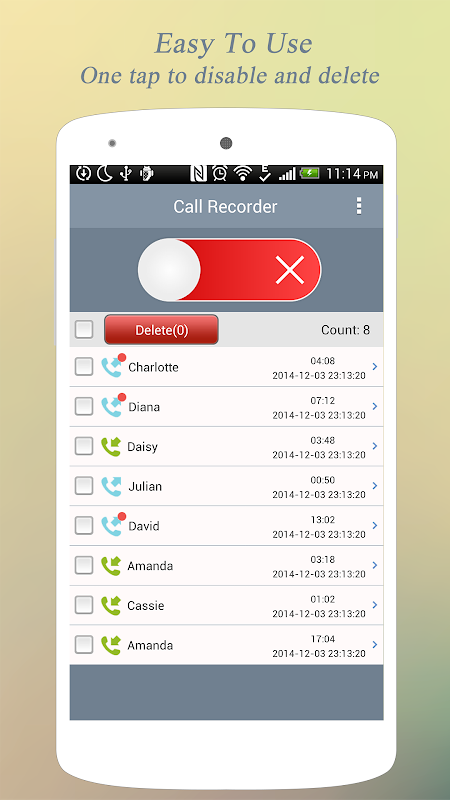 А восьмёрка — это принятый внутри СССР код выхода на межгород, которым мы пользуемся до сих пор на стационарных телефонах. Для международных звонков со стационарных телефонов мы набираем 8 10 . Правила выхода на международную линию разные во всех странах:
А восьмёрка — это принятый внутри СССР код выхода на межгород, которым мы пользуемся до сих пор на стационарных телефонах. Для международных звонков со стационарных телефонов мы набираем 8 10 . Правила выхода на международную линию разные во всех странах:
Т. е. записывая номер через восьмёрку, вам придется объяснить иностранцу, что, во-первых, ему надо звонить в Россию (а не Вьетнам или Южную Корею, телефоны которых начинаются с восьмёрки), во-вторых, что восьмёрку ему не надо набирать вовсе, а вместо нее надо набирать семёрку.
Вы также не сможете дозвониться из-за границы домой, набирая номер через восьмёрку. Вот почему в своей записной книжке я начинаю номера с кода страны.
Интересно, что в Беларуси (и некоторых других странах бывшего Союза) также сохранился принцип выхода на межгород существовавший в СССР. Т. е. владелец белорусского интернет-магазина, указавший номер через восьмёрку, затруднит жизнь своим потенциальным клиентам из России. Они просто не смогут дозвониться, если не обратят внимания, что магазин находится в другой стране. Как быть? Начинать номер с кода страны:
Как быть? Начинать номер с кода страны:
Где ставить скобки в телефонном номере?
Замечания по функции записи разговоров на Android 9
В чем состоит проблема
Начиная с Android 9 и выше Google заблокировали полноценную аудиозапись звонков для приложений.
В этом случае приложение будет вести запись с микрофона, в результате чего при прослушивании записи будет тихо слышно голос клиента (при записи его голос из динамика частично попадает в микрофон), или совсем не слышно (зависит от чувствительности микрофона и громкости динамика).
Средствами самой программы записи (в частности, нашей), это не решается, никакие другие программы записи тоже не будут записывать голос клиента в таком случае.
Но, все же полноценная запись будет доступна на телефонах, где производитель предоставил возможность записи со своей стороны.
На каких телефонах с Android 9 и выше аудиозапись звонков будет работать
Полноценная запись (с голосом абонента) будет доступна в следующих случаях:
На телефонах, где есть функция встроенной записи звонков от производителя, например телефоны Xioami на MIUI (кроме телефонов на чистом Android, например Mi A1, A2, A3, Go, а так же моделей с MIUI без функции записи звонков), Meizu, Oneplus, ряде моделей Samsung (для активации функции нужны специальные действия с телефоном), Asus, Huawei, Lenovo, LG, Vivo и д.
 р. — у указанных производителей есть модели как с функцией записи, так и без нее!
р. — у указанных производителей есть модели как с функцией записи, так и без нее!При покупке телефона проконсультируйтесь у продавца или в интернете — есть ли в данной модели встроенная запись (важно, чтобы она могла работать в автоматическом режиме, иначе придется нажимать кнопку записи на каждом звонке вручную).
Если такая функция в телефоне есть — наше приложение сможет брать эту запись от производителя вместо попытки записи самостоятельно средствами ОС (т.к. этот способ система теперь не разрешает и он просто не работает).Так же пользователи сообщают об отдельных моделях, где запись осталась работать как есть (видимо производитель внес изменения в базовый код Android сняв ограничения), например такое встречается на отдельных моделях Nokia (при этом же есть модели Nokia, где это не работает, поэтому в целом на Nokia полагаться не следует). При этом нет гарантии, что при следующем обновлении таких телефонов запись не пропадет.

Что с остальными функциями
Все остальные функции системы работают без ограничений (отчеты, статистика, интеграция с crm, звонок/смс по клику, запись смс (в бета версии) и т.п.
Что делать, если телефон обновился и запись голоса собеседника пропала
Проверьте, есть ли в телефоне встроенная запись звонков (например, в окошке звонка на телефоне есть кнопка записи звонка или есть галочка включить запись в номеронабирателе->меню->настройки). В таком случае мы сможем записывать звонки в хорошем качестве.
Если в телефоне нет встроенной записи, то единственный вариант — откат обновления обратно на Android 8.
Если Вы купили новый телефон без встроенной функции записи, который сразу идет на Android 9 — никаких вариантов нет, только сделать динамик погромче, чтобы больше голоса попадало в микрофон и производимую запись.
Внимание: на ряде моделей (например Huawei, Samsung, Oneplus) встроенная запись есть, но по умолчанию деактивирована и ее нужно активировать дополнительно (см. следующий раздел).
следующий раздел).
Как настроить полноценную запись на телефонах с Android 9 и выше
Не все модели телефонов на Android 9 и выше поддерживают запись голоса собеседника!
Нажмите на название производителя телефона в списке ниже для показа инструкции по настройке записи в Android 9 и выше.
В телефонах Samsung есть функция встроенной записи звонков, но она деактивирована для телефонов продаваемых в большинстве стран (в том числе РФ и СНГ). Запись звонков доступна, например, в Индии, Тайланде и Въетнаме (есть и другие регионы с рабочей записью, но эти лучше всего подходят).
Решение заключается в том, чтобы сменить регион продажи телефона, тогда появляется возможность записи.
Есть следующие варианты смены региона:
- Самый простой способ это самостоятельно прошить в телефон нужный регион (Индия/Индонезия или Тайланд) напрямую — видео инструкция (Наша компания не является автором данного видео).

Язык, клавиатура и т.п. остается на родном языке (вашем).Или вы можете воспользоваться платной услугой смены региона удаленно — перейти на сайт по услуге
- Если первый способ не подошел (например, он не подходит для некоторых старых моделей), то нужно проверить, какие регионы сейчас доступны в вашей текущей прошивке телефона, для этого установить в телефон приложение Phone INFO ★SAM★, далее открыть его, если во вкладке CSC будет большой список (в том числе коды THL, INS, XID), то подойдут следующие варианты:
- Купить SIM карту Тайланда (или другой страны из указанного списка), например через ebay или другие площадки (обычную сим карту или туристическую, сим карта не обязательно должна быть активна или иметь баланс, т.е. нужно просто карточка сама по себе). Далее вставляете сим карту в телефон, делаете полный сброс в настройках телефона и после этого регион телефона меняется с активацией функции записи. Потом можно вставить обратно местную SIM карту и оставить тайскую на будущее.

- Смена региона без сим карты через специальное приложение — инструкция (См. вариант 5)
- Купить SIM карту Тайланда (или другой страны из указанного списка), например через ebay или другие площадки (обычную сим карту или туристическую, сим карта не обязательно должна быть активна или иметь баланс, т.е. нужно просто карточка сама по себе). Далее вставляете сим карту в телефон, делаете полный сброс в настройках телефона и после этого регион телефона меняется с активацией функции записи. Потом можно вставить обратно местную SIM карту и оставить тайскую на будущее.
- Еше один способ для смены региона, если первые два варианта не подошли (этот вариант работает для более старых телефонов, на свежих моделях обычно подходит самый первый вариант):
Прошивка с помощью сервисной прошивки (Наша компания не является автором данных инструкций) — инструкция в тексте или видео инструкция
После успешной смены региона нужно открыть в телефоне номеронабиратель, далее в меню Настройки, там включить запись звонков автоматически.
Далее откройте приложение Мои Звонки, в меню Настройки, там поставьте галочку Использовать встроенную запись.
На телефонах Huawei/Honor с Android 9/10 функция записи по умолчанию деактивирована, но ее можно включить.
Для ее активации нужно скачать в телефон соответствующий модуль записи от Huawei/Honor (установочный apk файл по ссылке ниже), далее открыть его, начнется установка.
Версию Android и EMUI/Magic UI (в телефонах Huawei оболочка называется EMUI, а в телефонах Honor — Magic UI) можно посмотреть в настройках телефона->О телефоне (поля Версия Android, версия EMUI/версия Magic UI).
- Установочный файл для телефонов с Android 9 (версия EMUI/Magic UI любая) — Скачать
- Установочный файл для телефонов с Android 10 и EMUI 10.0 (для Huawei)/Magic UI 3.0 (для Honor) — Скачать
- Установочный файл для телефонов с Android 10 и EMUI 10.1 (для Huawei)/Magic UI 3.1 (для Honor) — Скачать
Внимание: Устанавливайте только подходящий под вашу версию Android и EMUI(Magic UI) модуль. Установка не подходящего модуля или не пройдет или пройдет, но телефон может начать работать некорректно!
После успешной установки этого модуля записи:
- Откройте в телефоне номеронабиратель, нажмите в меню Настройки, далее включите там пункт Запись звонков (вызовов) — автоматически.

- Далее откройте приложение Мои Звонки, откройте в меню Настройки, там поставьте галочку Использовать встроенную запись.
На телефонах Oneplus запись звонков по умолчанию деактивирована, ее нужно включить по следующей инструкции — Видео на youtube
Внимание в данной видео инструкции не показан один шаг — после активации записи в приложении jOnePlus tools нужно там же включить переключатель Call recorder service, чтобы запись не выключилась после перезагрузки телефона.
Далее открываете в телефоне номеронабиратель, в меню Настройки. Там нажмите Call record (или Запись вызовов), далее включите автоматическую запись.
Далее откройте в телефоне приложение Мои Звонки, откройте в меню Настройки, там поставьте галочку Использовать встроенную запись.
На ряде моделей Nokia с Android 9 запись работает сразу без дополнительных настроек (не меняйте в нашем приложение никакие настройки записи!).
Если в записи не слышно голос, значит эта модель Nokia запись не поддерживает, решений в этом случае нет.
Внимание: встроенная качественная запись звонков доступна для моделей Xioami с их оболочкой MIUI, т.е. кроме моделей на «чистом» Android (например, Mi A1, Mi A2, Mi A3, Go — на них встроенной записи нет). Также есть исключения и в линейке MIUI, из известных Mi9 Lite, Mi9t pro, Note 8 pro — там нет встроенной записи.
Для настройки открываете в телефоне номеронабиратель, нажимаете кнопку меню, если там будет пункт Запись вызовов — включите записывать автоматически. Если такого пункта нет, значит данный телефон не поддерживает полноценную запись, собеседника не будет слышно или будет, но тихо.
Далее, если удалось включить запись в номеронабирателе, откройте в телефоне приложение Мои Звонки, в меню Настройки, там поставьте галочку Использовать встроенную запись.
Внимание: встроенная качественная запись звонков доступна в телефонах Vivo в зависимости от страны, например эта функция доступна в телефонах для РФ, но не доступна в телефонах для Украины!
1. Для настройки открываете в телефоне Настройки => Настройки системных приложений => Телефон => Запись вызова => Включить автоматическую запись. Если такого пункта нет, значит в этом телефоне производителем ограничена функция записи, можно записывать звонки только вручную (для записи каждый раз нажимать кнопку записи на экране звонка в телефоне).
2. Далее, если удалось включить, откройте в телефоне приложение Мои Звонки, в меню Настройки, там поставьте галочку Использовать встроенную запись.
Внимание: встроенная качественная запись звонков доступна для моделей Vivo, Meizu с их оболочкой Flyme, Asus с их оболочкой ZeuUI, т. е. кроме моделей на «чистом» Android (у каждого производителя есть линейка таких моделей). У других производителей (Lenovo, LG и д.р.) тоже попадаются модели, где есть запись и модели — где ее нет в принципе. Так же попадаются модели, где запись хорошо работает сразу, без дополнительных настроек.
е. кроме моделей на «чистом» Android (у каждого производителя есть линейка таких моделей). У других производителей (Lenovo, LG и д.р.) тоже попадаются модели, где есть запись и модели — где ее нет в принципе. Так же попадаются модели, где запись хорошо работает сразу, без дополнительных настроек.
Проверить, поддерживает ли телефон такую запись можно открыв в нем номеронабиратель, там зайти в настройки в меню. Если там есть пункт, включающий запись звонков, то все хорошо.
Для настройки открываете в телефоне номеронабиратель, нажимаете кнопку меню, далее Настройки (на некоторых моделях настройки сразу откроются по нажатию меню), Если там будет пункт Запись звонков, Запись вызовов и т.п. — включите запись.
На некоторых моделях настройка может располагаться в другом месте (но, обычно именно здесь)
Далее, если запись удалось включить, откройте в телефоне приложение Мои Звонки, в меню Настройки, там поставьте галочку Использовать встроенную запись.
Что такое Call recorder, и как его правильно искать?
У людей, которые занимаются предпринимательством — от самого небольшого бизнеса, своего дела до крупных игроков рынка неизбежно возникает необходимость анализировать звонки. И не просто массив цифр и имен, но и содержание. Вот для этих целей люди начинают пользоваться колл-рекордерами (от англ. Call recorder). Что это такое? И как их правильно искать?
Что такое Call recorder?
«Callrec» или «call recorder» — это категория приложений для записи разговоров, что очень логично следует из перевода. И, если вы до сих пор не знакомы с такими программками, то самое время исправляться. В этом материале мы подробно рассмотрим их, поймем в чем их полезность, научимся правильно использовать.
Как отмечалось выше, такие программы нужны для анализа содержания звонков, то есть для записи самого голоса (разговора). Такой анализ поможет понять, что изменить в сценарии общения ваших менеджеров по продажам, насколько ваши сотрудники вежливы и компетентны, выяснить список популярных вопросов и другие коммуникационные моменты. Эти данные помогут определить зоны, которые нужно усилить или исправить. Приняли меры? Теперь слушайте разговоры и оценивайте реформы.
Эти данные помогут определить зоны, которые нужно усилить или исправить. Приняли меры? Теперь слушайте разговоры и оценивайте реформы.
С назначением программ-call recorderов определились, теперь пойдемте их искать.
Как не надо искать?
Давайте сразу договоримся, что мы будем отличать приложения с абсолютно разным функционалом. Ни в коем случае не стоит вводить запросы по типу «voice recorder», скорее всего выдача направит вас к приложению Smart Voice Recorder, а это просто диктофон, хоть и навороченный. Нам сейчас это не интересно.
Как правильно искать?
А вот, например, когда вы вводите запрос «call recorder», то результат уже будет ближе к нашей теме. Хоть вы и получите по сути одно приложение в выдаче. Дело в том, что есть программка, которая так и называется Call Recorder Pro, скачать ее можно, например, на 4pda. Да, название более чем удачное, согласен. Только оно (приложение) давно платное, и функционал его сильно ограничен.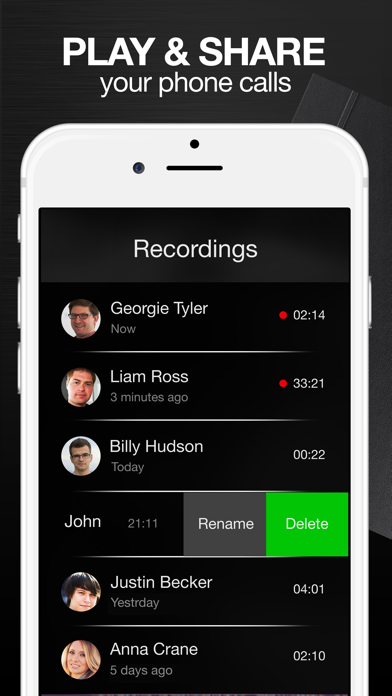 Тем не менее, это приложение заслуженно входит в ТОП Android Call Recorder.
Тем не менее, это приложение заслуженно входит в ТОП Android Call Recorder.
Как сделать выбор и почему он не всегда очевиден?
Нам с поиском немного сложнее. Мы (OpenCalls.me) вообще не покажемся вам в результатах поиска по записи голоса и записи звонков. Ведь мы зовемся Контроль и анализ звонков . И в этом есть смысл. О нем чуть позже.
Пока отметим, что запросы «Запись голоса» и «Запись звонков» — не панацея. Голос снова снабдит вас всеми диктофонами галактики, а в записи закрепилось другое приложение, у которого также ограничен функционал.
Почему OpenCalls.me претендует на звание лучшего Call Recorder-а, приложения для записи голоса?
Ну, во-первых, потому что не так давно в бета-тест была выпущена версия с записью голоса. Это то, чего не хватало приложению для того, чтобы охватить практически полностью сферу контроля звонков на Android.
Во-вторых, прямо сейчас OpenCalls. me — бесплатное приложение. У вас есть возможность самостоятельно оценить полный функционал, и понять, что такой спектр не представляет ни одно аналогичное приложение для мобильников, даже платно.
me — бесплатное приложение. У вас есть возможность самостоятельно оценить полный функционал, и понять, что такой спектр не представляет ни одно аналогичное приложение для мобильников, даже платно.
В-третьих, потому что у вас есть возможность тонко настроить всю работу по звонкам, а не отдельную малую часть (это я о записи голоса). В нашем блоге мы приводили кейсы и полезные советы по контролю звонков. Пробегитесь по статьям, обещаю — вы узнаете много интересного о работе со звонками на телефоне.
Надеюсь, этот материал был вам полезен.
Желаю вам абсолютного контроля над звонками!
Цена на приложение, которое точно сделает ваш бизнес эффективным:
Ask for integration price
Как включить запись звонков на Samsung Galaxy?
Запись звонков – одна из самых востребованных функций смартфона, поскольку во многих случаях она служит для вашей безопасности и конфиденциальности.
В Android 9.0 Pie не было встроенной поддержки записи звонков.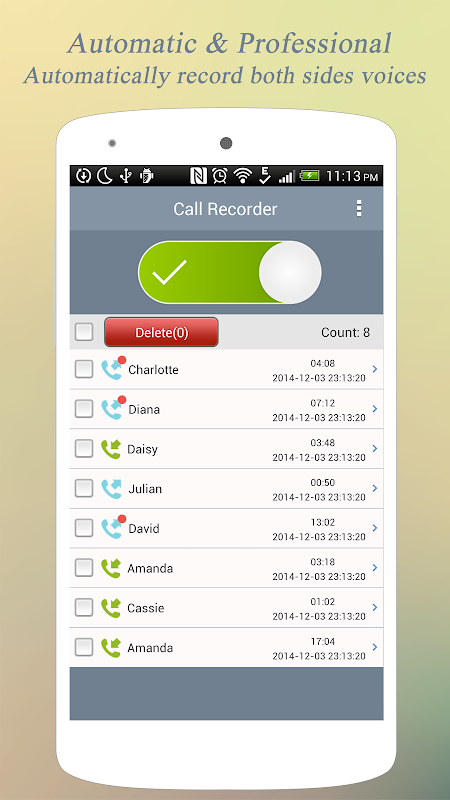 Существует множество других брендов смартфонов, которые не имеют встроенной поддержки записи звонков и, следовательно, вынуждены полагаться на сторонние приложения, чтобы получить доступ к этой функции.
Существует множество других брендов смартфонов, которые не имеют встроенной поддержки записи звонков и, следовательно, вынуждены полагаться на сторонние приложения, чтобы получить доступ к этой функции.
Кроме того, функция записи звонков на смартфонах Samsung Galaxy, включая серии Note 8, Note 9, Note 10, Galaxy S8, Galaxy S9 и Galaxy S10, зависит от рынка, на котором вы покупаете телефон, поскольку некоторые люди сообщали, что европейские модели не имеют функции записи разговоров.
Мы подготовили руководство по включению записи вызовов на смартфонах Samsung Galaxy, которое включает в себя такие телефоны, как Galaxy Note 10, Note 10 Plus, Galaxy S10, S10 Plus, S10e, Galaxy S9 и S9 Plus и другие устройства Galaxy и да, это руководство также можно использовать для других смартфонов, в которых отсутствует встроенная функция записи вызовов.
Как включить запись звонков на Samsung Galaxy?
Шаг 01: Прежде всего, вам необходимо скачать ACR Call Recorder из магазина Google Play или выполните поиск по запросуACR Unchained в магазине Galaxy и скачайте его.
Шаг 02: Теперь система автоматически установит указанное приложение или, если нет, вручную выберите приложение и нажмите «Установить».
Шаг 03: Обновите приложение.
Шаг 04: Примите «Условия использования и политика конфиденциальности».
Шаг 05: Приложение предложит пользователям принять четыре разрешения, включая «Хранение», «Запись аудио», «Управление звонками», а также контакты.
Шаг 06: Нажмите на ‘Продолжать‘ под «WiFi или интернет-звонки».
Шаг 07: Приложение теперь автоматически записывает все ваши звонки.
Шаг 08: Как только вы получите или сделаете какие-либо звонки, откройте приложение ACR, и список будет доступен на главном экране.
Шаг 09: Нажмите на список, а затем нажмите на Play.

Приложение само будет записывать звонки, когда вы принимаете или совершаете звонки, к которым можно получить доступ просто в приложении или выполнив поиск из Файлового менеджера, чтобы посмотреть на все записи.
[Всего: 39 Средний: 2.2/5]10 лучших приложений для Android Call Recorder (2019)
Одной из самых недооцененных функций смартфона является возможность записи голосовых вызовов. Хотя некоторые OEM-производители, такие как OnePlus, Xiaomi и Huawei, обязательно включают эту функцию в свою сборку Android, ее нельзя найти в Android. Для меня запись звонков – очень важная функция, поскольку она помогает мне сохранять важные разговоры, на которые я мог бы сослаться позже. Мне также легче обсуждать мои идеи с коллегами по телефону, так как я знаю, что все, что мы нашли в мозге, безопасно сохраняется на моем телефоне. Если по этим или вашим собственным причинам вам нужно записывать звонки на вашем Android-устройстве, в Play Store есть несколько действительно хороших приложений, которые позволяют вам сделать это:
Заметка: Поскольку большинство приложений в списке имеют почти одинаковое имя, загружайте приложения только по указанным ссылкам.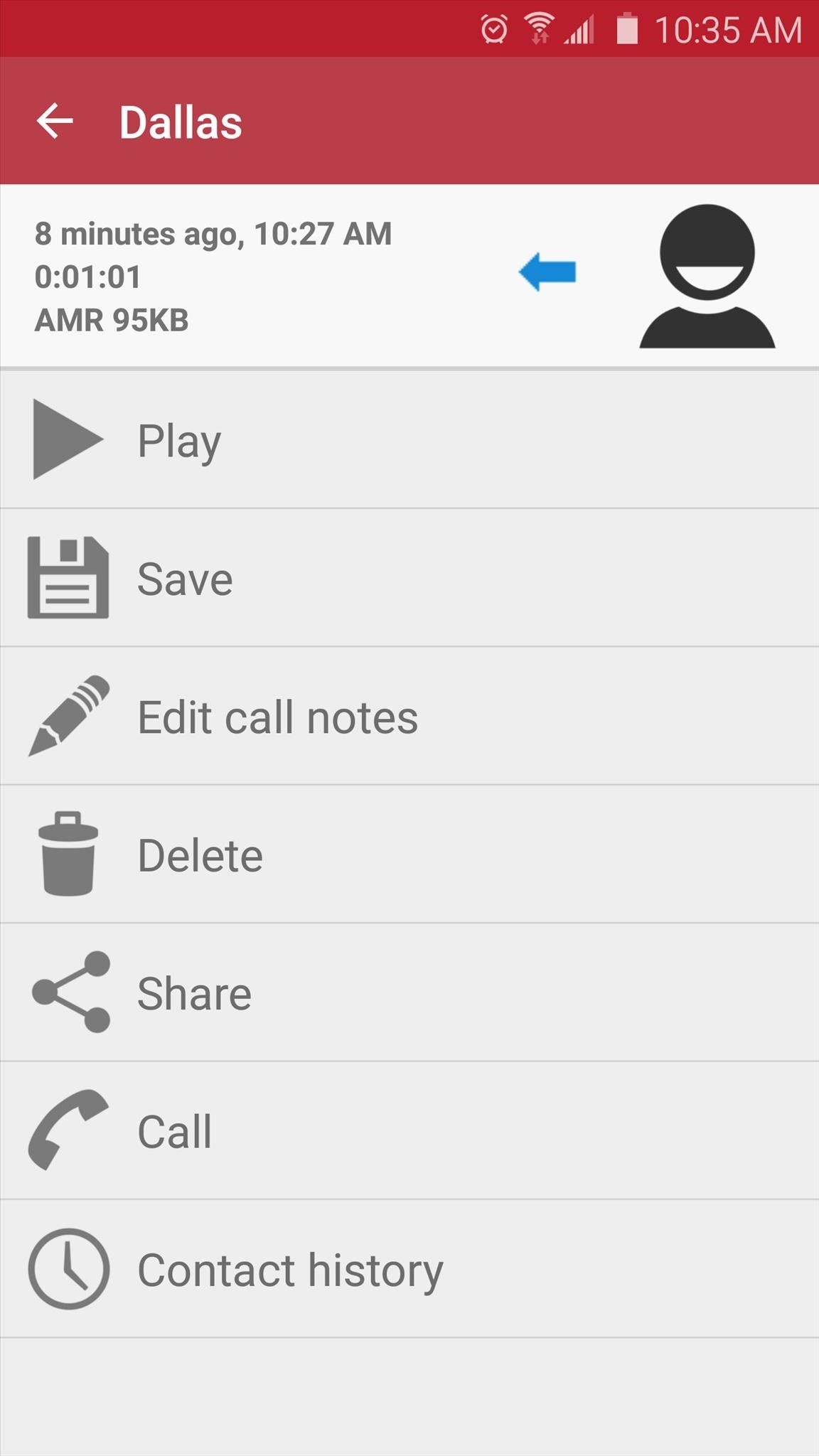 Кроме того, запись звонков запрещена в некоторых странах, например в США, поэтому не забудьте проверить статус своей страны, прежде чем загружать и использовать любое из этих приложений.
Кроме того, запись звонков запрещена в некоторых странах, например в США, поэтому не забудьте проверить статус своей страны, прежде чем загружать и использовать любое из этих приложений.
Лучшие приложения для записи звонков для Android (бесплатные и платные)
1. Truecaller
Большинство из нас знают Truecaller как приложение для идентификации вызывающего абонента, которое позволяет нам идентифицировать неизвестные номера. Однако не многие из нас знают, что Truecaller также предлагает функцию записи звонков, которая довольно хороша, Я фанат Truecaller, так как он не только позволяет мне узнать, кто мне звонит, но и избавляет меня от получения спам-звонков. Вот почему наличие функции записи звонков в комплекте с приложением Truecaller является для меня благом. Если вы также используете приложение Truecaller, вместо использования любого другого приложения в этом списке, вы можете использовать его для записи всех ваших вызовов. Тем не менее, обратите внимание, что Функция записи звонков не является бесплатной и является частью премиального плана Truecaller, стоимость которого составляет ₹ 49 в месяц.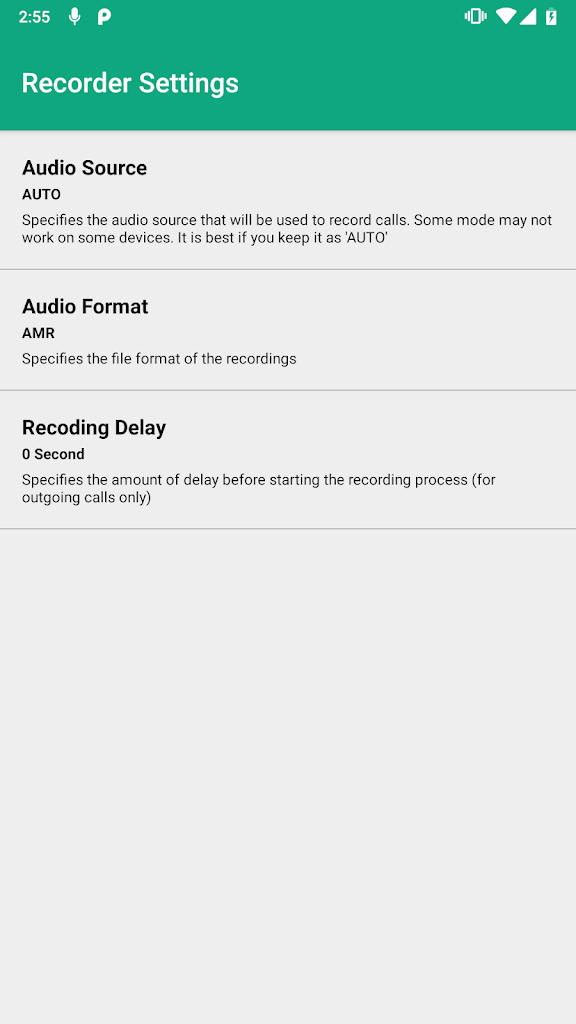 ,
,
Однако, прежде чем вы решите оплатить эту функцию, вы можете воспользоваться 14-дневной бесплатной пробной версией, чтобы проверить ее. Бесплатная пробная версия очень важна, так как поддерживаются не все устройства Android. Вам нужно будет установить и использовать приложение, чтобы увидеть, поддерживается ваш телефон или нет. Вы можете проверить нашу статью на как использовать Truecaller для записи вызовов, который также включает в себя список проверенных поддерживаемых и неподдерживаемых устройств, Я протестировал функцию записи звонков на OnePlus 3, и она работала безупречно. У меня был один из лучших способов записи звонков, и поэтому я настоятельно рекомендую это приложение всем, кто хочет записывать звонки на своем Android-устройстве.
Скачать: (Бесплатная 14-дневная пробная версия, ₹ 49 / месяц)
2. Автоматическая запись звонков
Автоматическая запись звонков является одним из лучших приложений для записи звонков, которые вы можете скачать и использовать в настоящее время. Я использовал приложение на нескольких разных устройствах, и оно работало безупречно на всех, Приложение позволяет записывать любое количество звонков. Это также дает вам три различных режима для автоматической записи ваших звонков. Вы можете записывать все звонки, записывать звонки только для сохраненных контактов или записывать звонки для номеров, которые не сохранены в ваших контактах.
Приложение также имеет достойную интеграцию с DropBox и Google Drive, так что вам не придется беспокоиться о нехватке места на вашем смартфоне. В довершение всего, он также имеет красивый темный режим. Вы можете использовать бесплатную версию приложения с рекламой или купить профессиональную версию, которая полностью удаляет рекламу.
Скачать: (Свободно / Pro- $ 6,99)
3. Cube Call Recorder ACR
Cube Call Recorder ACR – единственное приложение в этом списке, которое позволяет не только записывать ваши обычные телефонные звонки, но и звонки с различные услуги VoIP, включая Skype, Viber, WhatsApp, видеовстречи, Facebook, IMO, Line, Slack, Telegram и другие, Тем не менее, запись вызовов VoIP поддерживается не на всех устройствах, поэтому вам придется установить приложение, чтобы увидеть, работает эта функция на вашем устройстве или нет. Самое приятное в этом приложении то, что оно полностью бесплатное и не содержит рекламы внутри. С Cube Call Recorder ACR вы получаете один из лучших способов записи звонков совершенно бесплатно.
Скачать: (Свободно)
4. Call Recorder – ACR
Call Recorder – ACR – еще одно замечательное приложение, которое работает практически на всех устройствах, на которых я его тестировал. Как и в случае с автоматическим регистратором вызовов, приложение может отслеживать входящие и исходящие вызовы и записывать их без необходимости что-либо делать. Самое приятное в использовании этого приложения – то, что оно одно из тех, которые просто работают. Приложение также поддерживает несколько облачных хранилищ, включая Dropbox, Google Drive, OneDrive, FTP и WebDAV, Кроме того, приложение даже позволяет напрямую отправлять записанные звонки на электронную почту по вашему выбору. Вы можете использовать приложение бесплатно с рекламой или купить про версию, чтобы удалить все объявления.
Скачать: (Свободно / $ 2,04)
5. Запись звонка
Регистратор звонков от TOHsoft Co. является одним из самых многофункциональных приложений для записи звонков в этом списке. Приложение не только позволяет записывать как входящие, так и исходящие звонки, а также помогает организовать записанные звонки. Вы также можете добавить номера, чтобы исключить их из списка записи разговоров. Моя любимая особенность этого приложения в том, что оно позволяет защитить паролем ваши звонки, так что вы знаете, что ваши разговоры в безопасности, даже если вы потеряете свой телефон. Это одно из лучших приложений для записи звонков, доступных в Play Store.
Скачать: (Свободно / $ 2,95)
6. Запись звонков по качеству приложений
Call Recorder от Quality Apps практически не отличается от Call Recorder – 2017, когда речь идет о функциях. Приложение позволяет записывать как входящие, так и исходящие звонки, искать внутри записанных звонков, пометить важные звонки как избранные, установить PIN-код для защиты ваших звонковсохранять звонки в формате MP3 или WAV и многое другое. Приложение бесплатно для использования с рекламой. Тем не менее, вы можете купить про версию, чтобы удалить рекламу.
Скачать: (Свободно / $ 4,40)
7. RMC: Android Call Recorder
RMC: Android Call Recorder – одно из самых универсальных приложений для записи звонков в Play Store. Не только приложение позволяет записывать голосовые звонки в форматах MP3 и WAV, он также поддерживает другие форматы, такие как AMR, MP4 и 3GP, Приложение автоматически записывает все входящие и исходящие звонки и позволяет сортировать и искать журналы вызовов. Это также имеет встроенную папку для мусора что устраняет страх случайного удаления сохраненных вызовов. Вы также можете настроить различные параметры, такие как запись каналов (выбор между моно и стерео), частоту дискретизации и битрейт. Он также поддерживает облачную интеграцию с Dropbox и Google Drive. Приложение полностью бесплатное и поддерживается рекламой.
Скачать: (Свободно)
8. Call Recorder By Recorder & Smart Apps
Со средним рейтингом 4,6 в Play Store, Call Recorder By Recorder & Smart Apps является одним из самых популярных приложений записи звонков в Play Store, и это справедливо. Приложение записывает и организует все ваши исходящие и входящие звонки. Вы можете либо настроить приложение на автоматическое сохранение звонков, либо спрашивать вас каждый раз, когда звонок заканчивается, Функция «попросить сохранить» помогает сократить количество звонков, сохраненных на вашем телефоне, и гарантирует, что сохраняются только те звонки, которые важны. Хотя он не поддерживает облачные хранилища, он позволяет вам делиться записанными звонками через Dropbox, Google, Skype и т. Д. Приложение бесплатно для использования с рекламой. Есть про версия, которая полностью удаляет рекламу.
Скачать: (Свободно / $ 5,28)
9. Запись звонков Ловакара
Call Recorder от Lovekara – это бесплатное приложение для записи разговоров, которое вы можете использовать для автоматической записи ваших звонков. Приложение позволяет вам сохранить все ваши записанные звонки в формате MP3. Вы можете сохранить звонки на телефоне или перевести их на внешнюю SD-карту. если ваш телефон поддерживает это. Тем не менее, нет облачной интеграции. Кроме того, приложение поддерживается за счет рекламы, и нет платной версии для удаления рекламы. Тем не менее, приложение хорошо справляется со своими обязанностями и абсолютно бесплатно, так что не на что жаловаться.
Скачать: (Свободно)
10. Все Call Recorder Lite 2019
Это еще одно приложение для записи звонков для вашего устройства Android. Это одно из самых простых приложений в списке и содержит только основные функции., Приложение позволяет записывать входящие и исходящие звонки и имеет встроенный аудиоплеер, который вы можете использовать для воспроизведения своих записей. Дополнительные функции, такие как поиск и сортировка, поддержка облачных хранилищ и перемещение файлов на SD-карту, не поддерживаются. Если вы ищете простое и легкое приложение для записи телефонных звонков, это то, что вам нужно.
Скачать: (Свободно)
СМОТРИ ТАКЖЕ: Google Play называет лучшие приложения и игры для Android за первый квартал 2018 года
Лучшие приложения для записи звонков для Android в 2019 году
Вы никогда не знаете, когда наступит тот момент, когда вы будете проклинать себя за то, что на вашем смартфоне нет функции записи разговоров. Поскольку большинство приложений, упомянутых в этом списке, предлагают бесплатную услугу (поддерживаемую с рекламой), вам не повредит протестировать эти приложения и сохранить то, которое работает на вашем устройстве. И наоборот, если вы уже используете такое приложение, которое отлично работает для вас и отсутствует в списке, поделитесь им с нами, опустив его название в разделе комментариев ниже.
Как включить запись разговора на Андроид?
5 рабочих способов записать разговор на Андроид
Возможно, мы не слишком часто пользуемся функцией записи разговора, однако, есть немало ситуаций, когда это может нам пригодиться. Например, нам нужно записать номер телефона, который нам озвучивают, а у нас под рукой нет ручки. Записав разговор, вы сможете прослушать его снова и не спеша перенести всю нужную информацию на бумажный или электронный вариант. Или вам звонит нехороший человек и в открытую хамит. Записав такой разговор, можно будет привлечь его к ответственности. В общем, функция записи очень полезная штука. Давайте разберемся, как ей пользоваться. Самый легкий и доступный каждому метод записи разговора — это использование внутренних средств своего андроид-устройства. 1) Набираем и звоним тому абоненту, разговор с которым мы желаем записать. Например, в службу техподдержки Теле 2. 2) Нажимаем кнопку «меню», в правом части экрана. Она имеет вид трех точек, расположенных друг над другом.
3) В появившемся списке нажимаем кнопку «Запись».
4) Вот и все. Чтобы прекратить записывание разговора, повторно нажимаем «меню» и жмем «Остановить запись».
Чтобы прослушать запись заходим во внутреннюю память телефона, в папку «PhoneRecord», в которой и сохраняются наши записи.
Это самый простой и удобный вариант, для тех, кто не хочет заморачиваться с установкой дополнительного ПО. Данная статья была написана с использованием смартфона на ОС Android 5.0.2. На других версиях Ос могут существовать незначительные отклонения от первой инструкций. На данный момент самой популярной программой для записи телефонных разговор является приложение «Запись звонков» от разработчика Appliqato. Скачать полную бесплатную версию можно у нас на сайте — Скачать. 1) Скачиваем, устанавливаем и запускаем приложение. 2) Выбираем любую тему оформления, на ваш вкус. В следующем окне ставим галочку «Добавить громкость вызова» и настраиваем облачное хранилище для своих записей (если требуется).
Теперь любой телефонный разговор будет записываться автоматически. Я к примеру, опять позвонил по номеру 611, чтобы сотрудники Теле2 не расслаблялись. Вернемся в главное меню программы и увидим во вкладке входящие нашу запись. Нажав на нее, мы сможем выполнить ряд действий: сохранить, удалить, сделать еще один звонок и, конечно же, воспроизвести.
Добавим что в настройках программы «Запись звонков» мы можем выбрать формат, в котором будет производиться запись, выбрать место хранения и т.д. Наш очередной подопытный «кролик» программа под названием «Запись звонков» от разработчика C Mobile, которую можно скачать, перейдя по ссылке — Скачать. 1) Скачиваем, устанавливаем и запускаем приложение. Сразу после запуска программа оповестит нас о том, что запись разговоров включена.
2) После этого набираем нужный нам номер (опять будет страдать Теле2)и разговариваем. А программа в автоматическом режиме все запишет. 3) Вернувшись в главное меню приложения, вы увидите появившуюся запись разговора. Вы можете прослушать ее прямо здесь или нажать кнопку в левом верхнем углу и перейти во вкладку «память».
Тут будет указано место хранения и количество записей. Здесь же можно настроить автоматическую очистку старых записанных разговоров. Добавим, что данная программа имеет удобный понятный интерфейс и проста в использовании. Очередное записывающее приложения называется «Запись звонка» (у разработчиков абсолютно нет фантазии) от компании «lovekara». Скачать программу. 1) Скачиваем, устанавливаем и запускаем программу. Нажимаем кнопку «Согласиться».
2) Затем появится вот такое сообщение. Нажимаем кнопку «Выбрать».
3) Затем звоним кому-нибудь. У меня этот все тот же 611. Во время разговора программа автоматически запишет весь разговор. 4) Теперь в главном меню появилась новая запись. Чтобы прослушать, удалить или поделиться ей, необходимо нажать галочку напротив записи и выбрать интересующий нас пункт.
|
|
Что тут скажешь, «Запись звонка» работает прекрасно, обладает понятным и приятным интерфейсом. Минусов никаких замечено не было. И наконец, еще одна замечательная прога под названием «CallX — Запись звонков/разговоров», скачать программу. 1) Скачиваем, устанавливаем и запускаем данное приложение. Нажимаем на значок кружка в правом верхнем углу. 2) Здесь нужно убедиться, что автоматическая запись активирована (по умолчанию она должна быть включена). Кроме того, тут же можно выбрать формат и качество записи.
3) После этого набираем нужный нам номер. Программа сама все запишет, никаких дополнительных действий совершать не нужно.
4) По завершению разговора вы сможете найти запись в памяти телефона в папке «CallRecords» (по умолчанию).
«CallX» -показала себя как удобный инструмент с кучей различных настроек, возможностью сохранять записи в облачное хранилище и другими полезными функциями. Все вышеописанные способы проверены на работоспособность. И если на вашем девайсе не работает какая-либо программа, воспользуйтесь другой. Или напишите нам в комментариях к статье, и мы обязательно вам поможем!
Если сайт начал лагать — нажмите на номер страницы
Загрузить ещё Авто
androidapplications.ru
Как записать телефонный разговор на Андроиде: как включить запись, где хранятся файлы, пошаговая инструкция + видео
Запись разговора — функция, которая в быту используется нечасто, но иногда может серьёзно облегчить человеку жизнь. Деловой разговор, где мелькает много сложной для запоминания, но необходимой человеку информации вроде телефонных номеров, или откровенно криминальная ситуация с угрозами по телефону — причин использовать такую функцию тысячи. К счастью, в эру смартфонов записать телефонный разговор можно без использования сторонних устройств; впрочем, здесь встречаются некоторые сложности, и подробная инструкция для Андроид не повредит.
Почему возникают проблемы
Первым делом нужно принять как данность: не на всех телефонах можно спокойно и беспроблемно записывать звук. Связано это с тем, что во многих странах тайная запись звука — дело подсудное. Производитель, выпуская телефон, не может предугадать, будет ли покупатель использовать возможность записи звука в преступных целях, поэтому на всякий случай заранее отключает или ограничивает такую возможность на уровне первичных компонентов операционной системы. Именно поэтому на некоторых моделях ни одна программа для записи звука либо не будет работать вовсе, либо будет работать со значительными ограничениями.
Список таких моделей (неполный, т. к. не на всех телефонах пользователи тестировали запись звонков) можно посмотреть в таблице.
Таблица: список устройств, на которых с записью звука возникают проблемы
* — устройство работает, но разговор записывается в очень плохом качестве.
** — устройство записывает только голос владельца устройства. Голос собеседника не записывается.
Как записать телефонный разговор на Андроид — инструкции
Встроенные средства
Не всегда производитель стремится ограничить пользователю возможность записать телефонный разговор. Некоторые, наоборот, встраивают такую функцию в прошивку, чтобы запись звонков можно было производить без установки стороннего программного обеспечения. Проверить, есть ли такая возможность на конкретном устройстве, легко: достаточно посмотреть на меню вызова во время разговора. Если функция записи разговора в прошивке присутствует, среди кнопок «Громкая связь», «Ввести номер» и прочих найдётся кнопка, которая будет называться «Запись», «Диктофон», Record или похожим образом. Например, на картинке ниже запись разговора начнёт клавиша Record.
Чтобы начать записывать звонок, необходимо нажать кнопку Record
В ряде прошивок часть функций меню вызова убрана под кнопку «Ещё», она же More и «Дополнительные возможности». Под ней порой скрывается и запись звука. Здесь, чтобы проверить, можно ли записать звук, сначала необходимо нажать на эту кнопку. Если в прошивке возможность записи есть, то она с большой вероятностью найдётся среди дополнительных возможностей. На изображении кнопка, отвечающая за запись разговора, называется «Запуск записи».
Как выглядит кнопка и где её искать, можно посмотреть на фотоинструкции:
Так обычно изображается кнопка «Ещё»; чтобы получить доступ к дополнительным возможностям, нужно на неё нажать
Кнопка записи разговора находится здесь; по нажатию на неё начинается запись
После того как разговор окончен, можно прослушать записанный аудиофайл. На этом моменте у многих пользователей возникает вопрос: где его найти? Само меню вызова такой возможности не предоставляет, однако существуют несколько способов, позволяющих найти потерявшуюся запись.
- Самый первый и самый простой способ — найти аудиозапись через диктофон. На некоторых прошивках встроенный диктофон позволяет не только записать звук, но и прослушать записи. Иногда в списке записанных материалов могут находиться и телефонные разговоры. Правда, не в каждой версии системы диктофон предоставляет такую возможность.
- Некоторые файловые проводники или проигрыватели аудиофайлов обладают функцией автопоиска мультимедиа-файлов. Например, такой функционал есть у пользовательского ES Проводник или встроенного музыкального проигрывателя телефонов Sony. Здесь тоже всё просто: достаточно включить автопоиск и найти аудиозаписи, которые по названию и длительности напоминают нужные звонки.
- Если предыдущие способы по какой-то причине недоступны, можно пойти по сложному пути и попытаться найти аудиозапись самостоятельно. На «чистом» Android записи телефонных звонков по умолчанию находятся по адресу sdcard/PhoneRecord, но если бы всё было так просто, предыдущие пункты были бы не нужны. Проблема в том, что в зависимости от версии системы и прошивки папка, в которой лежат записи, и путь к ней могут называться совершенно по-разному. Например, на устройствах Xiaomi записи разговоров хранятся в MIUI/sound_recorder/call_rec. Впрочем, отчаиваться не стоит: имя папки, в которой лежат записи звука, обычно содержит в себе слова record, recorder recording и так далее, так что в поисках можно ориентироваться на них.
- Когда ничего не помогает, можно воспользоваться способом для хитрецов. Чтобы посмотреть все аудиозаписи, находящиеся на телефоне, достаточно подключить этот телефон к компьютеру и включить поиск на устройстве файлов с расширением .mp3 (или другого, в зависимости от того, в каком расширении звук сохраняется на конкретном телефоне). Но если аудиофайлов на телефоне много, найти нужный может быть очень непросто.
Приложения для записи телефонных разговоров
Телефон не позволяет записывать звонки через меню вызова? — очень жаль. Впрочем, это не приговор: если устройство не входит в «чёрный список» телефонов, на которых записывать разговоры нельзя, то это спокойно можно сделать с помощью специальных приложений, которые представлены в Play Market в больших количествах.
Call Recorder
Простое и неприхотливое приложение, которое так и называется — «Запись звонков» (в зависимости от прошивки и локализации Google Play также может называться Call Recorder).
Следует заметить, что приложений с таким названием в Play Market сотни, поэтому лучше уточнить: сейчас речь идёт о «Записи звонков» от компании C Mobile.
Функционал соответствующий: запись разговора в автоматическом режиме, возможность прослушивать и удалять сделанные аудиозаписи. Кроме этого, в зависимости от версии приложения, можно делиться сделанными записями* и есть возможность выбирать, какой звонок сохранять, а какой нет (если эта функция отключена, все записи сохраняются автоматически; если включена, после каждого разговора приложение спрашивает, желает ли пользователь сохранить звонок). В настройках также можно установить пароль для приложения, чтобы доступ к записям не мог получить посторонний, выбрать место, куда будут сохраняться сделанные аудио, их формат (поддерживаются MP4 и 3GP) и источник записи (телефонная линия, микрофон и т. д.). Есть возможность прослушивать аудиозаписи с помощью другого приложения и синхронизировать данные с облаком.
Интерфейс приложения достаточно лаконичен: чтобы включить запись звонков, достаточно переключить всего один тумблер в главном окне приложения. Остальные возможности настраиваются в соответствующих пунктах меню: «Память» отвечает за место сохранения аудиозаписей, «Синхронизация» — за синхронизацию с облачными хранилищами (поддерживаются Dropbox и Google Drive), «Настройки» — за настройки всего приложения, от формата записей до уведомлений о записывании звука.
В приложении присутствует реклама.
Фотогалерея: инструкции по работе с приложением «Запись звонков»
Меню настроек пароля Меню настроек памяти Информация о программе, FAQ, помощь с локализацией Проще некуда: один тумблер— и готово (здесь же можно посмотреть сделанные записи) Отсюда можно зайти в любой из пунктов меню Здесь: настройки уведомлений, записей и т. д Настройки записи и возможность использовать внешнее приложение Выбор формата записи аудио. Поддерживаются .mp4 и .3gp Можно записывать с микрофона, с телефонной линии и т. д Позволяет включить синхронизацию с Dropbox или Google Drive
Ссылка на приложение в Google Play
* — убедительная просьба обратить внимание, что, согласно законодательству Российской Федерации, запись разговоров сама по себе незаконной не является. Однако случаи, когда владелец аудиозаписи делится ею с третьими лицами без согласия другого участника диалога, расцениваются как нарушение права на тайну переписки:
Каждый имеет право на тайну переписки, телефонных переговоров, почтовых, телеграфных и иных сообщений. Ограничение этого права допускается только на основании судебного решения.
Конституция РФ, статья 23
CallU
Как и большинство таких программ, предоставляет только ограниченное количество функций, но их список шире: так, здесь присутствует фильтр, который позволяет выбирать, для каких именно контактов звонки будут записываться, а также дополнительные удобства вроде возможности включать запись звонков встряхиванием телефона (чувствительность к встряхиванию регулируется в настройках приложения). Можно менять качество записи и добавлять текстовые заметки. Поддерживает форматы MP3 и WAV.
Остальной функционал очень схож с предыдущим приложением: та же возможность защиты паролем, тот же выбор источника записи, та же синхронизация с облачными хранилищами (поддерживаются точно так же Dropbox и Google Drive).
Приятный бонус: при нажатии на какой-либо пункт меню появится выпадающая справка, объясняющая, как пользоваться этой функцией. Для новичков такая возможность может быть очень удобна.
Реклама присутствует.
Фотогалерея: инструкция по использованию приложения CallU
Здесь можно прослушать сделанные записи и добавить к ним Отсюда доступны все основные функции программы Активация автозаписи Выбор формата, качества, источника записи Настраивает встряхивание, по которому начинается запись звонка Здесь настраиваются уведомления о записи Можно настроить использование приложением памяти Здесь можно настроить пароль Здесь можно выбрать, чьи звонки записывать, а чьи не стоит
Ссылка на приложение в Google Play
Automatic Call Recorder
Одно из самых популярных приложений для записи телефонных разговоров, выпущенное производителем Appliquato. Его известность связана с гибкими настройками, удобным и лаконичным интерфейсом, а также с тем, что он, по отзывам пользователей, беспроблемно работает на большом количестве устройств. Стоит обратить внимание, что его название на русский язык Google Play переводит как «Запись звонков», то есть, точно так же, как и предыдущие приложения: можно запутаться.
Функционал впечатляет: сравнительно большой выбор форматов аудио для сохранения, несколько стандартных конфигураций записи на выбор, возможность увеличивать громкость разговора на момент записи, чтобы записывать звук в лучшем качестве, и загадочные «экспериментальные функции» для проигрывания аудио… Правда, очень не хватает возможности выбирать качество звука и защищать информацию паролем.
Отличительная черта этого приложения — большое количество источников сигнала. Стоит заметить, что некоторые из них не поддерживаются на очень многих телефонах (например, Voice UpLink и Voice DownLink). Самый популярный источник — Voice Communications: он позволяет записывать как голос владельца телефона, так и голос собеседника. Большая часть дополнительных источников создана, чтобы оптимизировать работу на устройствах, где запись через стандартные источники не работают или работают плохо.
Кроме этого, пользователи жалуются на докучливую рекламу, которая отключается только при покупке полной версии. Надо сказать, эта проблема встречается и в других бесплатных приложениях, равно как и ограничение некоторых функций в бесплатном варианте программы. К счастью, стоят приложения для записи звука недорого.
Сделанные записи какое-то время хранятся в приложении, но после достижения определённого «лимита» удаляются, перезаписываясь другими, более новыми записями. Чтобы это предотвратить и не потерять важную запись, можно сохранить её отдельно: в таком случае она появится в разделе «Сохранённые звонки».
Существует подобие фильтра. Проще говоря, есть три основных режима записи: запись всех звонков, запись звонков только от отмеченных заранее контактов, запись всех звонков от контактов, которых нет в адресной книге.
Можно синхронизировать данные с облачными хранилищами, подключить внешний источник воспроизведения, изменить место хранения файлов и прикрепить к записи текстовую заметку. Помимо этого, присутствует необычная функция: можно разрешить или запретить записывать звук при подключении через Bluetooth.
Поддерживаемые форматы: AMR, 3GP, AAC, AAC2, WAV.
Фотогалерея: как записывать звук в Automatic Call Recorder
Можно выбрать светлое или тёмное оформление приложения Можно синхронизировать записи с облаком и увеличить громкость вызова для лучшей записи сигнала Здесь можно посмотреть информацию о записанных звонках Лаконичное главное меню, предоставляющее доступ к функционалу Главное меню настроек Здесь можно настроить информацию о звонке, хранение и проигрывание записей Настройки записи: формат, источник и т. д Параметры звука при записи Можно выбрать одну из стандартных сохранённых конфигураций настроек для записи Выбор источника записи (самый популярный вариант — Voice Communications) Выбор формата записи аудио Позволяет настроить уведомления при работе с программой Можно настроить внешний вид приложения, а также его язык Функция «потрясти для начала записи» здесь работает только в премиум-версии
Ссылка на приложение в Google Play
Total Call Recorder
Ещё одно приложение, похожее на предыдущее своей ненавязчивостью и лаконичностью. Поддерживаемых форматов тут меньше, интересных фишек вроде записи по встряхиванию или стандартных конфигураций нет, зато присутствует фильтр звонков, реализованный полнее, чем в предыдущем приложении, а также здесь можно изменить частоту дискретизации звука. Список источников сигнала практически такой же, как в предыдущем приложении, оттуда же перекочевали возможности увеличения громкости, подключения стороннего музыкального проигрывателя и настройки записи с Bluetooth.
Запись работает по уже знакомому принципу: достаточно переключить один-единственный тумблер, который находится в «Настройках», и все звонки, прошедшие фильтр, автоматически запишутся и будут показаны в приложении.
Существует возможность менять максимальное количество хранимых в памяти разговоров. Для владельцев бесплатной версии верхний уровень этого числа ограничен 500 звонками, в версии Pro его можно увеличивать до бесконечности.
Пароль на приложение поставить можно, однако эта функция доступна только в платной версии приложения. Реклама здесь тоже присутствует.
Поддерживаемые расширения: WAV, AMR, 3GPP.
Фотогалерея: инструкция по использованию приложения Total Call Recorder
Здесь можно посмотреть и прослушать записанные звонки Главное меню приложения, откуда доступны все его функции Классификация настроек по разделам Здесь можно изменить язык приложения, рассказать о нём друзьям и приобрести полную версию Приложение информирует пользователя, что случится, если он купит про-версию Здесь можно настроить формат, частоту дискретизации, источник и громкость записи Здесь можно выбрать источник записываемого звука. Ради удобства пользователя есть вариант «По умолчанию» (Default) Поддерживаемых форматов записи всего три Можно выбрать одну из двух возможных частот Верхний порог количества записей в бесплатной версии — 500, в платной — неограничен Подобие фильтра: можно выбрать, кого записывать, а кого игнорировать Есть возможность настроить приложение на запись только входящих, только исходящих или обоих типов звонков Здесь можно настроить уведомления; некоторые функции доступны только в Pro-версии Можно подключить аккаунт Dropbox и настроить синхронизацию В этом приложении возможность ставить пароль — премиум-функция
Ссылка на приложение в Google Play
Call Recorder от skvalex
Это малоизвестное по сравнению с остальными приложение включено сюда не просто так. В нём есть одна особенность, выгодно выделяющая эту программу из массы аналогов. Это возможность (в некоторых случаях) обходить ограничение производителя на запись звонков. Во всём остальном Call Recorder — просто очень качественное платное приложение, которое позволит зафиксировать телефонный разговор. Правда, с широким, не каждому понятным функционалом, с которым перед использованием не помешало бы разобраться.
Что касается основных функций, то с ними всё на первый взгляд понятно: запись, прослушивание, сохранение, удаление, защита записей и синхронизация с облаком. Поскольку приложение платное, сервис здесь на высоте: можно самостоятельно задать шаблон для имён сохраняемых аудио, в наличии широкие настройки аудиоплеера (вплоть до встроенных декодеров!) и расширенные настройки пароля. Вместо встряхивания присутствует дополнительная кнопка «Начать запись», которая появляется в меню звонка при разговоре (положение кнопки на экране пользователь может задать самостоятельно). Кроме этого, фильтр здесь действительно мощный: отдельные настройки фильтров для входящих и исходящих звонков и возможность добавить «исключения», на которые не будут действовать стандартные правила фильтра.
Помимо этого, в приложении реализованы широкие настройки уведомлений, действий «до» и «после» звонка, а также несколько вариантов дизайна и источников записи на выбор.
Поддерживаемые форматы записи: WAV, MP3, AAC, AMR, FLAC. Есть дополнительные настройки для каждого формата.
Фотогалерея: инструкция к приложению Call Recorder
При первом запуске приложение выводит справку, поясняя, что здесь будет отображаться Главное меню приложения, отсюда можно получить доступ ко всем функциям Приложение поддерживает пять форматов для записи аудио Настройка фильтра входящих вызовов: кого записывать, кого нет Настройка фильтра исходящих вызовов: можно выбрать, какой тип звонков будет записываться Здесь можно настроить фильтр, исключения, задержку и т. д Здесь можно настроить место сохранения записей, автоудаление, время хранения и т. д Возможность задать шаблон имени для сохраняемых записей Здесь можно настроить язык и тему приложения Здесь настраивается внешний вид и интерфейс приложения Подробные настройки кнопки включения записи Управление ключами и паролями, шифрование. Функционал по сравнению с аналогами очень широкий Создание нового пароля для приложения Синхронизация с облаком, вход, параметры загрузки и несколько дополнительных фишек для удобства Здесь можно определить параметры встроенного проигрывателя аудио Можно настроить даже то, на какой динамик будет выводиться звук в аудиоплеере Функция, позволяющая связаться с разработчиком в случае неполадок Здесь можно почитать информацию о приложении Здесь хранятся записи разговоров, которые можно отсортировать как хочется
Что ж, основные функции, кажется, освещены. Что насчёт дополнительных?
Необходимо сразу оговориться: перед использованием сложных дополнительных способов, которые требуют большого количества времени, сначала рекомендуется проверить все источники! Находятся они в этом приложении по пути «Настройки -> Запись -> Стандартные API». В некоторых случаях изменение источника записи срабатывает и без использования специальных настроек, и в таком случае все последующие действия становятся не нужны.
Как изменить источник записи — фотоинструкция
В этом пункте меню находятся настройки источников записи, а также множество других; нужно нажать на кнопку «Источник записи»
Рекомендуется проверить все источники записи, перед тем как использовать дополнительные методы
Если же и это не помогло… значит, пришло время дополнительных методов!
Главное отличие этого приложения от сотоварищей — дополнительная возможность записи телефонных разговоров через ядро операционной системы. Подавляющее большинство подобных программ на рынке записывает звонок через встроенные инструменты системы Android (API), поэтому, если производитель не хочет, чтобы с устройства что-то записывали, обычно он просто блокирует возможность использования этих инструментов. Однако, к счастью для пользователя, встроенные API — не единственный способ записи телефонного разговора.
Если API заблокированы, программа может миновать их и напрямую обратиться к ядру системы, чтобы выполнить свою функцию. Вот только, чтобы она смогла это сделать, владельцу необходимо иметь права суперпользователя (root) на своём устройстве. Лишь после этого приложение сможет получить доступ к ядру, чтобы вести через него запись. Так что, чтобы использовать дополнительные возможности Call Recorder для записи звонков на устройстве, где заблокированы API, сначала необходимо получить root-доступ и предоставить права суперпользователя приложению.
Получить права суперпользователя можно с помощью специальных программ для получения — root-доступа (для разных устройств разработаны разные программы, поэтому подбирать их нужно исходя из параметров телефона или планшета) или по инструкции в ветке конкретного устройства на ветке форума 4pda. Общего и единого для всех устройств способа получить root-права не существует. Нюансов множество, и в конечном счёте для каждой модели получение root-доступа проходит по-своему, поэтому написать общую инструкцию по получению прав суперпользователя невозможно.
После того как root-доступ к устройству получен, необходимо дать расширенные права приложению Call Recorder. Его создатели рекомендуют использовать для этих целей популярное приложение SuperSU: менеджер прав суперпользователя. В случае если SuperSU или его аналог установлен на телефоне, Call Recorder сам запросит через него доступ на получение root-прав.
Впрочем, и это ещё не всё. Стоит сразу заметить, что в числе настроек Call Recorder по пути «Настройки -> Запись» есть пункт «Устройство». Программа оптимизирована по-разному для разных устройств (это касается именно дополнительных возможностей!), поэтому рекомендуется сразу выбрать из списка то, на котором запущено приложение. Если в списке нужной модели не оказалось, можно выбрать модель с таким же процессором (какой именно процессор стоит на конкретном телефоне надо узнать на сайте производителя или через специальные приложения, например, CPU-Z).
Как это сделать, можно посмотреть на фотоинструкции:
Выбрать устройство можно здесь; чтобы это сделать, нужно нажать на пункт «Устройство»
Очень важно выбрать именно то устройство, на котором будет вестись запись, или максимально похожее
Когда устройство выбрано, можно перейти к следующему шагу. В том же разделе настроек есть пункт «Метод записи», включающий в себя как стандартные API, так и альтернативные методы, которые в приложении названы как CAF, ALSA и MSM. Именно для корректной работы этих методов и требуется root-доступ, потому что они подразумевают обращение напрямую к ядру операционной системы Андроид.
Определить, какой именно из этих методов будет работать, не зная конфигурации конкретного устройства, невозможно. Именно поэтому создатели приложения рекомендуют протестировать их все (причём использовать во время тестирования не автоматическую запись звонков, а ручную) и уже исходя из результатов тестирования решить, какие методы работают лучше (и работают ли вообще).
Выбор метода записи звука: через стандартные API или дополнительными способами
Важно! Есть вероятность, что ни одно из дополнительных средств записи на устройстве не сработает! Связано это с тем, что иногда производители отключают возможность записи разговора на уровне железа, и в таком случае ни один программный способ не поможет. Единственный выход в такой ситуации — это купить новый телефон (или специальное оборудование для прослушки). Согласно данным разработчиков приложения, чаще всего подобными ограничениями грешат телефоны с чипсетом от MediaTek или HiSilicon.
Если же всё заработало и телефонные разговоры наконец-то стали записываться, можно расслабиться и выдохнуть. Остаётся надеяться, что полученные возможности будут пущены во благо и кому-нибудь помогут. В конце концов, не каждая причина способна заставить человека так напрягаться ради того, чтобы записать парочку диалогов…
Больше приложений!
Если ни одно из приложений, которые представлены в статье, не подходит, а записывать звонки хочется, можно ознакомиться с видеообзорами других популярных программ для записи разговоров. В конце концов, таких приложений сотни и тысячи: уж какое-нибудь одно точно понравится.
Вдобавок ко всему, на видео можно увидеть настройки приложения и процесс записи «в движении» и оценить, подходит ли тот или иной интерфейс для заданных целей.
Видео: инструкция по записи телефонных звонков на Android
Другие способы записи телефонных разговоров
Даже если ни одна из возможных программ не работает, если производитель отключил возможность записи звонков на уровне железа, а записать разговор всё равно нужно — выход есть. Правда, обойдётся такое решение прилично дороже даже по сравнению с самым дорогим приложением в Play Market, да и доступность его в пределах стран СНГ находится под вопросом. Речь идёт о специальном оборудовании, позволяющем прослушивать разговоры и записывать их.
Поделиться:Вконтакте
Одноклассники
Google+
- Предыдущая записьКак включить отладку USB на Андроид?
- Следующая записьКак включить Андроид если кнопка включения не работает?
На смартфоны Xiaomi и Redmi вернулась долгожданная запись звонков
Функция записи звонков снова стала доступна на многих смартфонах Xiaomi и Redmi. Всё благодаря недавнему обновлению приложения Google Phone.
Фирменное приложение набора номера Google Phone предустанавливается как основная «звонилка» на линейку Google Pixel, смартфоны с чистым Android в рамках программы Android One и Xiaomi в ряде стран Европы.
Смартфоны Xiaomi известны своей оболочкой MIUI, которая предлагает расширенный набор функций по сравнению с «чистой» версией Android. Среди таких функций была и запись звонков.
Однако в начале 2020 года Xiaomi была вынуждена поступиться некоторыми функциями в MIUI в связи с законами о конфиденциальности и ограничениями — в ряде регионов на смартфонах компании начали более интенсивно использоваться сервисы и приложения Google. В частности, предустановленное приложение MIUI Dialer (набор номера) заменили на стандартное для Android фирменное Google Phone. В результате этих нововведений функция записи звонков Call Recording в MIUI стала недоступна.
В апреле новая версия фирменного приложения набора номера Google Phone с добавленной функцией записи звонков «прилетела» пользователям смартфонов Nokia в Индии. Ожидалось, что начав с Nokia разработчики не остановятся и выпустят соответствующее обновление для других смартфонов, включая Xiaomi.
Тем не менее, до настоящего времени запись звонков была доступна только пользователям Xiaomi и Redmi с прошивками для Китая, Индонезии и Индии, а вот глобальная и европейская версии прошивок такой функции не предлагали.
И вот теперь, Google начала масштабное распространение функции для множества смартфонов китайского производителя, включая Redmi Note 8 Pro, Note 9 Pro, Note 9S, Xiaomi Mi 9T Pro и другие. Пользователи подтверждают в официальных сообществах Xiaomi, что функция записи звонков стала доступна в Google Phone.
10 лучших приложений для записи звонков для Android
У приложений для записи звонков есть множество законных применений. Некоторым людям нравится записывать телефонные разговоры по юридическим причинам и из соображений безопасности. Однако во многих областях такая практика граничит с незаконной. Прежде чем использовать одно из этих приложений, рекомендуем изучить законы вашей страны. У приложений для записи звонков
много проблем. Поддержка Android в лучшем случае отрывочна, и на самом деле довольно сложно записывать звонки на более новых версиях Android. Есть несколько способов обойти это.Многие диктофоны записывают звонки через громкоговоритель, аналогично диктофону, но для этого необходимо, чтобы вы совершали все звонки через громкоговоритель. У других есть другие способы, но они требуют сложной настройки и безумного количества разрешений. Google очень усложнил выполнение этих задач.
Некоторые из них могут работать в Android 8.0 и более ранних версиях, а некоторые могут работать в Android 9 и 10. Честно говоря, невозможно сказать наверняка на каждом устройстве. Те, которые работают на Android 10, имеют сложные инструкции по установке, и даже в этом случае это не гарантируется.Таким образом, здесь мы ничего не гарантируем. Мы заставили все это работать хотя бы один раз как минимум на одном телефоне-тестере и как минимум на одной версии Android.
Вот лучшие приложения для записи звонков для Android! Сожалеем, что мы не можем быть более конкретными, но Google действительно не хочет, чтобы люди записывали телефонные звонки прямо сейчас. Если не указано иное, предположим, что указанные ниже приложения доступны только для Android 8.1 и ниже.
10 лучших приложений для розыгрышей для Android
10 лучших приложений для записи голоса для Android
Автоматический регистратор вызовов
Цена: бесплатно / $ 6.99
Automatic Call Recorder от Appliqato — одно из самых популярных приложений для записи звонков для Android. Он сильно пострадал из-за изменения журнала вызовов в правилах Google Play, но он по-прежнему является функциональным устройством записи вызовов. В приложении реализована интеграция с Google Диском и Dropbox, а также некоторые другие полезные функции, которые могут помочь. Профессиональная версия стоит дорого, но также добавляет несколько дополнительных функций. Он хорошо работает, если не считать журнала вызовов.
Автоматический регистратор звонков от регистратора и интеллектуальных приложений
Цена: Бесплатно / 5 долларов США.49
Это приложение во многом похоже на другое приложение для автоматической записи звонков в этом списке, только менее популярно. Он обладает множеством хороших функций, включая автоматическую запись звонков, некоторые функции организации, возможность записи в нескольких различных аудиокодеках и многое другое. Он также поддерживает резервное копирование через облачное хранилище и несколько других мелких функций. Он примерно так же хорош, как и другой с таким же именем, поэтому вы можете выбрать любой из них.
Blackbox Call Recorder
Цена: Бесплатная пробная версия / $ 0.99 в месяц
Blackbox позиционирует себя как профессиональное приложение для записи звонков. Он имеет обычный набор функций, включая запись звонков, поддержку облачного резервного копирования и настройки качества записи. Тем не менее, это шаг вперед с функцией блокировки для безопасности, поддержкой аксессуаров Bluetooth и поддержкой двух SIM-карт. У него один из самых длинных списков функций и более понятный интерфейс, чем у любого приложения для записи разговоров в списке. Месячная подписка может отогнать некоторых, но, по крайней мере, это не очень дорого.
Boldbeast Call Recorder
Цена: Бесплатно / 9,99 $
Boldbeast Call Recorder — одно из тех приложений, которое либо идеально работает для вас, либо не работает совсем. Если не верите, вы можете проверить рейтинги Google Play. В любом случае, приложение для записи звонков на самом деле сделано довольно хорошо. Вы можете настроить его на ручную запись звонков с помощью горячей клавиши, если вам нужно. Он также функционирует как диктофон, если вам это нужно. Приложение поддерживает все телефоны с Android 8.1 до Android 5.0. Он работает на Android 9.0 с root-правами и Android 10, если вы не против использовать некоторые потенциально назойливые обходные пути. Вы можете найти метод Android 10 здесь.
Call Recorder Automatic
Цена: Бесплатно / 4,99 $
Call Recorder Automatic — достойное приложение для записи телефонных разговоров. Это работает хорошо, но вы должны держать телефон в режиме громкой связи, чтобы записывать обе стороны разговора. Приложение простое и удобное в использовании. Он записывает звонки, а затем вы можете организовать их, поделиться ими или сохранить по своему усмотрению.Большинство негативных отзывов от людей, недовольных проблемой журнала вызовов и некоторыми дополнительными ограничениями, начиная с Android Pie. В нашем тестировании он работал нормально.
Кредит: Джо Хинди / Android Authority
15 лучших приложений для Android, доступных прямо сейчас
10 лучших приложений для записи звука для Android
Cube Call Recorder
Цена: бесплатно / 1,99 доллара за 3 месяца
Cube Call Recorder — одно из немногих приложений для записи разговоров в этом списке с настоящим именем.Мы это ценим. Это приложение работает не только с обычными телефонными звонками, но и с услугами VoIP, такими как Skype, Viber, WhatsApp, Slack, Telegram и другими. Он имеет большинство полезных функций, включая организационные функции, функции воспроизведения и функции качества записи. Вы даже можете исключить контакты из автоматической записи звонков. Этот, похоже, работает на Android 10, но требует такой же сложной настройки, как Boldbeast Call Recorder. Вы можете найти ветку Reddit, полную людей, которые действительно заставили это работать.
Otter Voice Notes
Цена: Бесплатно / 4,99 доллара в месяц
Otter Voice Notes — это служба транскрипции и органайзер голосовых заметок. Вы можете слушать и систематизировать свои заметки, расшифровывать существующие голосовые заметки и многое другое. На самом деле он не записывает звонки, как эти другие приложения для записи разговоров. Однако вы можете импортировать записи из некоторых из этих приложений в это для дополнительной организации. Вы получаете 600 минут транскрипции в месяц бесплатно. После этого идет подписка.Таким образом, если вы получаете хорошую запись из другого приложения, вы можете расшифровать ее с помощью этого, чтобы в вашем распоряжении были как аудио, так и письменные записи.
Smart Recorder от SmartMob
Цена: Бесплатно / 1,49 $
Smart Recorder — это приложение для записи голоса. Он не был предназначен для записи разговоров, но может сделать это в крайнем случае. Большинство его функций предназначены для записи разговоров, в том числе интересная функция, позволяющая пропускать паузы, чтобы вам не приходилось ее слушать.Это хороший во всех отношениях диктофон, а функция записи разговоров является поверхностной. Возможно, вам придется освободить это приложение от экономии заряда батареи, чтобы оно работало для более длительных записей. Это также бесплатно, если вы используете Google Play Pass.
Smart Voice Recorder
Цена: Бесплатно
Smart Voice Recorder — еще одно приложение для записи голоса с некоторыми функциями записи разговоров. Это бесплатное приложение с рекламой, поэтому нет платного доступа к функциям. Он может переключаться между обычной записью и записью разговоров, если вам это нужно.Вы также можете записывать с помощью различных аудиокодеков и при необходимости передавать их в облачное хранилище. Это хорошо работает для бесплатного приложения, и это неплохо, если вы можете обрабатывать рекламу.
Диктофон от Splend Apps
Цена: Бесплатно / 1,99 $
Диктофон от Splend Apps — еще один диктофон с функцией записи разговоров. Большинство его функций предназначены для записи голоса, поэтому запись разговоров немного проста. Некоторые из функций включают настройки переменного битрейта, фоновую запись и, конечно же, запись разговоров.Это дешевый и эффективный диктофон, и это неплохой вариант, если вы хотите убить двух зайцев одним выстрелом. Этот также доступен в Google Play Pass, если вы его используете.
Бонус: Google Voice
Цена: Бесплатно / Варьируется
Google Voice — своего рода алмаз в необработанном виде. У него есть возможность записывать телефонные звонки. Фактически, у службы поддержки Google есть руководство по этому поводу прямо здесь. Однако с этим есть некоторые предостережения. В первую очередь, вы можете записывать только входящие звонки.Это досадное ограничение, но его можно обойти. Кроме того, это требует, чтобы вы настроили номер с помощью Google Voice и интегрировали его в качестве посредника для вашего обычного номера или в качестве полностью отдельного объекта. Это даже сложнее, чем некоторые другие решения, но, тем не менее, это решение.
Спасибо за внимание! Попробуйте и это!
11 лучших шпионских приложений для Android
5 лучших приложений для набора номера и приложений для контактов для Android
Если мы пропустили какие-либо отличные приложения для записи звонков для Android, расскажите нам о них в комментариях! Вы также можете щелкнуть здесь, чтобы ознакомиться с нашими последними списками приложений и игр для Android!
Как записывать только важные телефонные звонки на Android
Записи телефонных разговоров могут пригодиться разными способами — например, сохранить интервью по телефону, чтобы вы могли вернуться и расшифровать его позже.Записи телефонных разговоров также могут быть использованы в качестве доказательства при урегулировании споров. Никогда не знаешь, когда запись телефонного разговора пригодится, поэтому выработка привычки записывать их может оказаться полезным в будущем. Продолжайте читать, чтобы узнать, как записывать определенные телефонные звонки на устройстве Android.
Мы живем в то время, когда у АНБ много работы по слежению за данными и проектами вроде PRISM, поэтому странно взяться за статью о записи телефонных звонков на Android.Это кажется возмутительным, когда государственное учреждение делает это в широком масштабе, но ведение личного журнала вызовов существует с тех пор, как существуют телефоны, и с помощью этих приложений вы сможете сохранять свои важные телефонные звонки для последующего повторного посещения.
Как зашифровать данные на вашем смартфонеЧто касается скандала с Prism-Verizon, то якобы происходило то, что Агентство национальной безопасности Соединенных Штатов Америки (АНБ) занималось добычей данных.То есть они просматривали записи звонков примерно 99 миллионов пользователей Verizon в поисках чего угодно! Если мысль о иногда чрезмерно усердном государственном чиновнике не является достаточной причиной для шифрования вашего смартфона, тогда должны быть все похитители личных данных и мошенники. Сегодня я покажу вам несколько вещей, которые вы можете сделать, чтобы сделать эту информацию немного более безопасной.
Записи телефонных разговоров могут пригодиться разными способами — например, сохранить интервью по телефону, чтобы вы могли вернуться и расшифровать его позже.Записи телефонных разговоров также могут быть использованы в качестве доказательства при урегулировании споров. Никогда не знаешь, когда запись телефонного разговора пригодится, поэтому выработка привычки записывать их может оказаться полезным в будущем. Продолжайте читать, чтобы узнать, как записывать определенные телефонные звонки на устройстве Android.
Запишите мой звонок
Record My Call — это базовый регистратор вызовов, который может записывать как входящие, так и исходящие вызовы.Однако, поскольку «Запись моего звонка» закодирована для записи только с микрофона Android (по крайней мере, на момент написания этой статьи), качество записи имеет тенденцию быть некачественным, если вы не используете громкую связь. Также есть несколько проблем с совместимостью с некоторыми моделями телефонов, поэтому перед установкой вам следует проверить их страницу совместимости.
Как записать выбранные телефонные звонки с помощью «Записать мой звонок»:
- Откройте приложение «Записать мой звонок».
- Откройте главное меню (используя кнопку меню вашего телефона) и выберите «Панель управления».
- Откройте меню «Настройки» и установите флажок «Активировать службу», а также флажок «Запись вручную», но оставьте параметр «Записывать непроверенный контакт» отключенным.
- Вернитесь в главное меню и выберите «Настройки».
- Выберите источник звука, который вы хотите использовать, и установите флажок «Запись при подключении».Если в качестве источника звука выбран микрофон, также установите флажок «Включить громкую связь».
- Наконец, вернитесь в главное меню и выберите Фильтры.
- Любые контакты в списке фильтров, которые включены, будут автоматически записывать, когда вы им звоните или они звонят вам. Контакты в списке фильтров, которые отключены, будут записаны только в том случае, если вы сделаете запись вручную во время телефонного разговора.
Другие функции, которые могут оказаться полезными в «Записать мой звонок»:
- Синхронизация с Dropbox и Google Drive.
- Вручную запускайте и останавливайте запись в любой момент во время разговора.
- Поиск среди записанных вызовов с помощью таких фильтров, как расположение папки и тип вызова.
Как следует из названия, Automatic Call Recorder автоматически начнет запись ваших телефонных звонков на основе установленных вами опций: Записывать все (записывает все телефонные звонки, кроме специально проигнорированных контактов), Игнорировать все (не записывает звонки, кроме указанных контакты) и Игнорировать контакты (записывает все телефонные звонки от лиц, не являющихся контактами, а также контакты, указанные для записи).
Как записывать отдельные телефонные звонки с помощью автоматического регистратора звонков:
- Откройте приложение «Автоматическая запись звонков».
- Откройте главное меню (с помощью кнопки меню телефона) и выберите «Настройки».
- Установите флажок «Записывать звонки».
- Выберите источник звука, который хотите использовать. Если ваш источник звука установлен на микрофон, также установите флажок «Автоматический динамик».
- Выберите режим по умолчанию, который хотите использовать.В автоматическом регистраторе вызовов нет возможности записи вручную, поэтому наиболее управляемым вариантом является «Игнорировать все».
- Выберите опцию «Контакты для записи» и начните добавлять контакты в свой список. Когда эти контакты звонят вам или вы звоните этим контактам, автоматический регистратор звонков автоматически записывает эти звонки.
Функции, которые могут оказаться полезными в автоматическом регистраторе звонков:
- Добавляйте заметки к записанным телефонным звонкам и делитесь этими звонками с другими.
- Интеграция и синхронизация с Dropbox.
- Версия Pro доступна по цене 6,99 долларов США, что позволяет настроить автоматическое сохранение и загрузку определенных контактов в облако.
Регистратор InCall
InCall Recorder — это приложение, которое позволяет начинать и заканчивать запись разговора, пока вы находитесь в середине разговора.Из-за техники записи звука в результате получаются высококачественные MP3-файлы, но благодаря оптимизации размеры файлов остаются такими же маленькими, как и прежде. Вдобавок ко всему, записями легко управлять с помощью интерфейса InCall Recorder.
Как записывать отдельные телефонные звонки с помощью InCall Recorder:
- Откройте приложение InCall Recorder.
- Откройте главное меню (с помощью кнопки меню телефона) и выберите «Настройки». Значок для него имеет форму шестеренки.
- Выберите «Настройки записи звонков».
- Выберите режим записи, который вы хотите использовать. В автоматическом режиме будут записываться все входящие и исходящие телефонные звонки, но он доступен только в версии Pro.Ручной режим лучше всего подходит, если вы хотите записывать только важные звонки.
- Выберите источник звука, который хотите использовать. Рекомендуется использовать прямую телефонную линию, но она может быть несовместима с вашим телефоном.
- Во время разговора на вашем экране будет отображаться значок. Коснитесь его, если хотите начать или закончить процесс записи InCall. При желании вы можете изменить действие записи вручную в настройках.
Возможности, которые могут оказаться полезными в InCall Recorder:
- Возможность автоматической записи всех входящих и исходящих телефонных звонков.
- Небольшой, но качественный аудиофайл: на час разговора уходит 7МБ.
- Регулируемый эквалайзер при воспроизведении аудиозаписи.
- Делитесь или загружайте записи с помощью других приложений, таких как WhatsApp, Gmail, Dropbox и т. Д.
- Версия Pro доступна в приложении.За 1 доллар вы можете убрать рекламу, добавить комментарии к записям, автоматически записывать все звонки и многое другое.
Вывод
Мне больше всего нравится в этом списке InCall Recorder .У него не только самый полный набор функций из всех представленных здесь приложений, он отшлифован таким образом, что он ощущается как качественное приложение, а ощущение может быть столь же важным, как и функция. Моим вторым выбором был бы Automatic Call Recorder просто потому, что он имеет три разных, но полезных режима записи.
В конце концов, запись телефонных разговоров может быть сложной задачей, и Эрез коснулся некоторых сложных аспектов, таких как отсутствие нехватки места во время записи телефонных разговоров.
Если вы ищете другие приложения для своего мобильного устройства, ознакомьтесь с этими приложениями для бесплатных телефонных звонков.Вы также можете узнать, как переадресовывать вызовы со своего телефона Android.
Кредиты изображений: Катушка для катушки игрока через Shutterstock
Как добавить больше оперативной памяти на ваше устройство Android с помощью карты MicroSDНе хватает памяти на Android? Вот как увеличить оперативную память на любом телефоне или планшете Android.
Об авторе Джоэл Ли (Опубликовано 1572 статьи)Джоэл Ли — главный редактор MakeUseOf с 2018 года.У него есть B.S. Кандидат компьютерных наук и более девяти лет профессионального опыта написания и редактирования.
Больше От Джоэла ЛиПодпишитесь на нашу рассылку новостей
Подпишитесь на нашу рассылку технических советов, обзоров, бесплатных электронных книг и эксклюзивных предложений!
Еще один шаг…!
Подтвердите свой адрес электронной почты в только что отправленном вам электронном письме.
Как записывать звук на Android с помощью встроенного приложения
- Вы можете записывать звук на Android с помощью простого в использовании встроенного приложения для записи звука на большинстве устройств, хотя точное приложение, как правило, отличается от устройства к устройству.
- Вы можете загрузить любое количество сторонних приложений для записи звука из Google Play Store, и многие из них предлагают более продвинутые функции, чем родное приложение, поставляемое с вашим телефоном.
- Посетите домашнюю страницу Business Insider, чтобы узнать больше.
В мои взрослые годы мой почерк неуклонно ухудшался, поэтому я почти всегда обращаюсь к своему компьютеру и телефону, когда пишу, за исключением списков продуктов и быстрых заметок для моей жены или детей.
Из-за того, что мой писатель становился все более неряшливым и слабым, в моем телефоне появилось приложение диктофона, которое я использую для проведения интервью, заметок для предстоящих историй, записи разговоров и встреч и т. Д.
Если у вас есть телефон Android, в ваш телефон встроено приложение для записи звука, которое легко использовать и позволяет записывать звук достойного качества.
Ваше приложение может немного отличаться от приложения на моем Samsung Galaxy J8, но есть вероятность, что эти простые шаги по его поиску и использованию все равно будут работать.
Вот как записать звук с помощью встроенного приложения Recorder на вашем телефоне Android.
Ознакомьтесь с продуктами, упомянутыми в этой статье:
Samsung Galaxy s10 (от $ 859.99 в Walmart)
Как записывать звук на Android
1. Откройте панель приложений, проведя вверх от нижней части экрана.
2. Если вы не сразу видите приложение «Диктофон», вам может потребоваться открыть папку, на ярлыке которой, скорее всего, будет указано имя телефона (например, Samsung). Сделайте это, затем нажмите приложение «Диктофон».
Откройте приложение «Диктофон». Стивен Джон / Business Insider
3. Нажмите красный кружок, чтобы начать запись, и значок паузы, который заменяет ее, чтобы приостановить.
Начать запись. Стивен Джон / Business Insider
4. Нажмите на серый квадрат, чтобы остановить сеанс записи, назовите и сохраните запись и перейдите к списку сохраненных записей, к которому также можно получить доступ, нажав слово «СПИСОК» в правом верхнем углу.
Если вас не устраивает встроенное приложение для записи звука, запустите Google Play Store, чтобы установить одно из множества доступных приложений для записи.
Отличным выбором является Smart Recorder, который прост в использовании и имеет возможность автоматически приостанавливать запись в моменты тишины.
Insider Inc. получает комиссию при покупке по нашим ссылкам.
Запись разговоров с помощью NoNotes в App Store
Запись звонков по: NoNotes
Запишите свои звонки с возможностью расшифровки с помощью записи звонков по NoNotes.Приложение для записи звонков позволяет пользователям легко записывать любой звонок любой продолжительности по всему миру и сохранять его в облаке. Попробуйте приложение бесплатно, кредитная карта не требуется. Если вы спешите или вам нужен постоянный поставщик решений, NoNotes может вам помочь.
У регистратора вызовов ежемесячно более 100 000 активных пользователей, и веб-сайты с обзорами приложений постоянно признают его лучшей службой записи вызовов / транскрипции во всем мире.
О компании NoNotes
Основанная в 2007 году, NoNotes — одна из крупнейших в мире служб транскрипции и записи разговоров в электронной коммерции.NoNotes ежедневно работает с частными лицами, малым и средним бизнесом, компаниями из списка Fortune 500, правительством и университетами, предоставляя услуги записи разговоров, транскрипции и субтитров.
Как это работает?
Введите свой номер телефона, 6-значный (цифровой) PIN-код и адрес электронной почты. (Сюда будут отправляться ваши записи) и нажмите «Войти». Вот и все.
После регистрации вы можете записывать входящие или исходящие звонки и иметь возможность отправлять файлы для расшифровки.
Чтобы получить полное руководство пользователя, посетите веб-сайт NoNotes.
Функции приложения:
— Бесплатная запись разговоров (20 минут бесплатно в месяц и возможность приобрести больше при необходимости)
— Возможность расшифровки
— Сохранение вызовов в облаке
— Поделиться на FB, электронная почта
— Используйте приложение для диктовки
— Отмените в любое время
— 100% гарантия
Если у вас есть какие-либо вопросы, вы можете написать info @ nonotes.com, мы будем рады помочь.
От наших пользователей:
«Я настоятельно рекомендую эту услугу. Это отличный способ сократить время, потраченное на получение докторской степени! — Автор бестселлеров, отмеченный наградами журналист и ученый: доктор Деклан Хилл «
» NoNotes отлично подходит для записи наших встреч, так что вся команда и воспроизведение или мы можем поделиться с отсутствующими членами команды. Сервис работает отлично. — Соучредитель Canvas Pop / DNA 11: Адриан Саламунович
«Я использую приложение записи разговоров NoNotes для записи исследований и их расшифровки.Какая отличная экономия времени! » Джулия Вестфорд — Гарвардский университет
Если вы не полностью удовлетворены услугой записи разговоров / записи разговоров NoNotes или нашей услугой транскрипции, мы предоставляем 100% гарантию возврата денег.
Подписки:
NoNotes можно использовать бесплатно в течение 20 минут в месяц. Если время звонка превышает эту сумму.
Ежемесячная подписка — 11,99 долларов США в месяц за неограниченную запись разговоров и робот-транскрипцию, архивирование файлов и совместное использование. Годовая подписка
— 99 долларов США.99 / год для неограниченной записи разговоров и робот-транскрипции, архивирования файлов и обмена.
Оплата будет снята с учетной записи iTunes при подтверждении покупки.
Подписка автоматически возобновляется, если автоматическое продление не отключено по крайней мере за 24 часа до окончания текущий период. С учетной записи
будет взиматься плата за продление в течение 24 часов до окончания текущего периода, и указана стоимость продления.
Подписки могут управляться пользователем, а автоматическое продление может быть отключено, перейдя в Настройки учетной записи пользователя после покупки
Любая неиспользованная часть бесплатного пробного периода будет аннулирована, когда пользователь приобретает подписку.
Политика конфиденциальности: https://www.nonotes.com/privacy-policy
Дополнительная информация: https://www.nonotes.com Условия использования
: https://www.nonotes.com/terms- и условия службы
Лучший регистратор звонков для Android
Вы хотите записать свой телефонный разговор на свой телефон Android, общаясь с другими? Большинство телефонов Android имеют встроенную функцию записи голоса, а некоторые нет. Но есть несколько других вариантов записи телефонного разговора.Вы также можете использовать внешний диктофон. Однако лучше использовать приложение, которое записывает голос прямо с вашего телефона.
Прежде всего, давайте обсудим, законно ли записывать телефонный разговор, особенно если у вас нет разрешения от второго лица. На него нет однозначного ответа. Это зависит от законодательства страны, в которой вы живете. В такой стране, как федеральный штат США и другие штаты, вы можете записывать только вашу сторону разговора. Однако в некоторых странах обоим лицам разрешается записывать их телефонные разговоры.В других странах на этот счет действуют свои законы. Чтобы юридически прикрыть себя, получите разрешение перед записью разговора по телефону.
Вы можете записать свой звонок, используя новейшие приложения для записи звонков для телефонов Android.
Лучшие приложения для записи разговоров на телефон android
Большую часть времени вы слышали, что служба поддержки записывает ваш звонок для обучения и повышения квалификации. Для телефона Android доступно несколько приложений для записи звонков.Некоторые из них упомянуты ниже:
Примечание. Порядок нижеупомянутых приложений для записи вызовов не зависит от их производительности. Вы можете выбрать приложение в соответствии с вашими требованиями.
Приложение Cube Call Recorder ACR
Приложение Cube Call Recorder ACR — одно из популярных приложений для записи звонков для телефонов Android. Он автоматически записывает ваши входящие и исходящие телефонные звонки. Он также записывает звонки других приложений, таких как WhatsApp, Viber и Skype, от пользователей.
Характеристики
- Вы можете выбрать список контактов, для которого вы хотите автоматически записывать разговор по телефону.
- Записанные вызовы можно сохранить на Google Диске для резервного копирования.
- Это приложение поддерживается большинством телефонов Android.
- Функция блокировки контактов этого приложения обеспечивает безопасность записанного звонка.
Цена : Скачать бесплатно.
Загрузите приложение Cube Call Recorder ACR из Google Play Store.
Регистратор звонков ACR от NLL
ПриложениеCall Recorder ACR by NLL — это широко используемое приложение для записи разговоров для телефонов Android. Он предоставляет несколько других привлекательных функций наряду с записью разговоров. Этот динамический регистратор звонков также позволяет вам переводить звонки и добавлять заметки для дальнейшего использования. Это приложение сотрудничало с несколькими службами облачного хранения для безопасного резервного копирования записанного разговора.
Характеристики
- Он предлагает вам сохранить записанный звонок в различных форматах, таких как mp4, Ogg, 3gp и многих других.
- Вы также можете сохранить резервную копию ваших записанных звонков на Google Диске и Dropbox.
- Он имеет функцию защиты паролем для защиты записей о звонках.
Цена : Скачать бесплатно.
Загрузите Call Recorder ACR от NLL из Google Play Store.
Регистратор вызовов Blackbox
ПриложениеBlackbox Call Recorder предлагает множество различных функций, включая поддержку аксессуаров Bluetooth, ведущие настройки записи звонков и поддержку облачного резервного копирования.Однако это приложение не записывает вызов стороннего приложения, такого как WhatsApp, Skype, Messenger и Viber.
Характеристики:
- Классифицирует записи разговоров по времени, дате и продолжительности.
- Защищает записанные звонки от несанкционированного доступа.
- Он предлагает вам выбрать те контакты, для которых вы не хотите записывать разговор по телефону.
- С другой стороны, он также позволяет вам выбрать те контакты, для которых вы хотите записывать свои звонки.
Цена : Скачать бесплатно.
Загрузите приложение Blackbox Call Recorder из Google Play Store.
Голосовые заметки выдры
Outer Voice Notes — это служба транскрипции и органайзер голосовых заметок. Он позволяет слушать и систематизировать заметки, передавать существующие голосовые заметки и многое другое. Он не ведет себя как приложение для записи звонков, как другие. Вы можете импортировать записи вызовов из других приложений в это для хранения и дополнительной организации.
Характеристики:
- Он предлагает инструменты и другие ярлыки для мгновенного вызова записей.
- Имеет регулируемую скорость воспроизведения.
- Вы можете записать звонок внутри группы и поделиться им в прямом эфире.
Цена : Дает бесплатную запись разговоров до 600 минут в месяц. После этого взимается абонентская плата.
Загрузите Outer Voice Notes из Google Play Store.
Интеллектуальный регистратор
Smart Recorder предлагает новейшие функции записи разговоров, в том числе функцию пропуска тишины, которую не нужно слушать.Это приложение для записи разговоров также известно как Smart Voice Recorder. Вы можете легко переключаться между записью разговоров и обычной записью в зависимости от требований.
Характеристики:
- Имеется аналитик спектра звука в реальном времени.
- Нет ограничения по времени записи разговора; это зависит от объема памяти вашего телефона.
- Вы можете записывать свои телефонные звонки одним касанием после запуска приложения.
- Он обеспечивает возможность записи телефонных звонков, даже когда дисплей телефона выключен.
Цена : Скачать бесплатно.
Загрузите приложение Smart Recorder из Google Play Store.
Автозапись звонков
ПриложениеAuto Call Recorder автоматически записывает ваши звонки и сохраняет их на SD-картах телефона и во внутренней памяти. Он предлагает пять уникальных настроек по умолчанию, известных как игнорировать все, записывать все, записывать контакты, записывать исходящие вызовы и записывать входящие вызовы.
Характеристики:
- Он предлагает вам автоматически удалить записанные звонки через неделю.
- Появляется диалоговое окно подтверждения для сохранения записанного вызова.
- Он дает разные форматы записи.
Цена : Скачать бесплатно.
Загрузите приложение Auto Call Recorder из Google Play Store.
Регистратор звонков RMC
ПриложениеRMC Call Recorder позволяет сохранять записанные звонки в файл «RecordMyCall» на карте памяти вашего телефона. Чтобы записать разговор по телефону, вам необходимо включить громкую связь в телефоне.Приложение поставляется со встроенной папкой для мусора, которая избавляет от опасений незапланированного удаления ваших сохраненных записей разговоров.
Характеристики:
- У него есть два разных режима записи звонков, известные как автоматический и ручной.
- Это дает отличные преимущества поиска для записи.
- Он записывает ваш разговор по телефону в нескольких форматах, таких как mp3, mp4, 3gp, wav и amr.
Цена : Скачать бесплатно.
Загрузите приложение RMC Call Recorder из Google Play Store.
Регистратор звонков автоматический
Call Recorder Automatic — отличное приложение для записи разговоров по телефону. Вам необходимо включить громкоговоритель телефона, чтобы записывать обе стороны разговора по телефону. После записи звонков вы можете сохранять их, делиться ими и организовывать их.
Характеристики:
- Предлагает записать разговор по телефону на автопилоте.
- Он оснащен ведущими функциями для поиска и управления всеми записями разговоров.
- Он организовал запись ваших звонков с группами, датами и именами.
- В нем автоматически высвечивается ID неизвестного абонента.
Цена : Скачать бесплатно.
Загрузите Call Recorder Automatic из Google Play Store.
Регистратор всех вызовов Lite
ПриложениеAll Call Recorder Lite записывает звонок как одиночного, так и группового разговора.Он имеет простой пользовательский интерфейс, содержащий только основные функции. Он записывает каждую деталь телефонных звонков с обеих сторон.
Характеристики:
- Он записывает телефонный разговор в другом аудиоформате, который вы выбираете.
- Он также предлагает вам включить уведомление, чтобы начать запись.
- Есть возможность отключить запись разговора.
- Вы также можете довольно легко удалить записанный звонок.
Цена : Скачать бесплатно.
Загрузите All Call Recorder Lite из магазина Google Play.
Call Recorder S9 Автоматический регистратор вызовов Pro
- Он совместим со всеми последними смартфонами Android.
- Он содержит функции автоматической записи разговоров с расширенным файловым менеджером.
- Вы можете отправлять записанные звонки на адреса электронной почты.
- Записанными звонками можно поделиться на Google Диске, Dropbox, SMS, WhatsApp, Skype и т. Д.
Цена : Скачать бесплатно.
Загрузите Call Recorder S9 Automatic из Google Play Store.
Total Call Recorder
Приложение Total Call Recorder обеспечивает удобство работы пользователей с его новейшими функциями. Его функция звонков и диктофона вполне заслуживает доверия. Это приложение не отображает рекламу и спамерское ПО.
Характеристики:
- Запись разговора на совместимые телефоны.
- Обеспечивает высокое качество записи разговоров.
Цена : Скачать бесплатно.
Загрузите Total Call Recorder из Google Play Store.
Truecaller
Truecaller уже всем известен. Это популярное приложение для определения неизвестного номера. Однако он также предоставляет функцию записи разговоров. Используя это приложение, вы не только знаете неизвестный номер, но и безопасно записываете звонок.
Характеристики:
- С помощью этого приложения вы можете записать важную запись разговора.
- Записанные звонки сохраняются в вашем телефоне.
- Он включает функцию обмена мгновенными сообщениями, которая позволяет вам обмениваться смайликами и местоположением.
- Вы можете сохранить резервную копию записанного разговора по телефону на вашем Google Диске.
Цена : Премиальный план рупий. 49 / мес.
Загрузите Truecaller из Google Play Store.
Супер регистратор вызовов
Super Call Recorder — популярное бесплатное приложение для записи звонков для телефонов Android. Записанный разговор по телефону воспроизводится непосредственно из приложения.Он поставляется с функцией обмена записанным звонком с помощью сообщений, таких как WhatsApp.
Характеристики:
- Очень четко и правильно записывает входящий и исходящий звонок.
- Он поддерживает операционную систему Android версии 2.1 и выше.
- Вы можете перенести записанные звонки из памяти телефона на SD-карту.
- Он предоставляет функции для обмена записями звонков в WhatsApp, по электронной почте и т. Д.
Цена : Скачать бесплатно.
Загрузите Super Call Recorder из Google Play Store.
Голосовые заметки
Voice Memos — популярное приложение для записи голоса и разговоров. Он использует встроенный микрофон вашего устройства для записи разговора по телефону. Вы также можете использовать внешний микрофон для отличной стереозаписи.
Характеристики:
- Вы можете заменить некоторые части записанного разговора, вы можете обрезать его или удалить.
- Вы можете просто записать звонки, просто нажав на кнопку записи.
- Вы можете поделиться записанными вызовами в приложениях социальных сетей или других приложениях для обмена сообщениями.
- Вы также можете восстановить удаленные записи вызовов, выполнив несколько простых действий.
Цена : Скачать бесплатно.
Загрузите голосовые заметки из магазина Google Play.
Устройство записи вызовов Galaxy
Galaxy Call Recorder записывает вызов как в ручном, так и в автоматическом режиме. Он предоставляет возможность отключить некоторые контакты, чтобы отключить их записи вызовов.Плавно работает на телефонах Samsung Galaxy.
Характеристики:
- Вы можете отключить запись разговора в наушниках при их подключении к устройству Bluetooth.
- Он предлагает вам автоматически удалять записанные разговоры о разговоре в соответствии с заранее определенными правилами.
- Вы можете делать заметки и отмечать запись как важную.
- Защищает от киберугроз и мошенничества.
Цена : Скачать бесплатно.
Загрузите Galaxy Call Recorder из Google Play Store.
Простой диктофон
Это приложение в основном используется в бизнесе для записи встреч и интервью. Записанным разговором по телефону можно поделиться с коллегами. Сотрудники могут использовать это приложение для записи разговоров, чтобы записывать любое событие, происходящее в их корпоративном офисе.
Характеристики:
- Он поставляется с поддержкой Android Wear, которая помогает записывать разговоры по телефону прямо с ваших умных часов.
- Обеспечивает возможность записи голоса в формате MP4 и гарантирует высокое качество.
- Записанным разговором по телефону можно легко поделиться через приложения для обмена сообщениями и электронную почту.
Цена : Скачать бесплатно.
Загрузите Easy Voice Reorder из Google Play Store.
Регистратор звонков от Lovakara
Call Recorder от Lovakara записывает звонки автоматически. Он совместим со всеми версиями смартфонов и записывает звонок в формате MP3.Его можно загрузить совершенно бесплатно, но на нем отображается реклама.
Характеристики:
- Он хранит ваши записанные вызовы в организованном виде, так что вы можете просматривать разговор записанного вызова по времени, дате и группам.
- Записанные вызовы можно воспроизвести, сохранив их в формате MP3 на SD-карте.
Цена : Скачать бесплатно.
Загрузите Call Recorder от Lovakara из Google Play Store.
Диктофон Pro
Voice Recorder Pro — отличное приложение для записи звонков, которое обладает полным набором функций для записи звонков в высоком качестве.С помощью этого приложения вы можете записывать голосовые заметки в течение длительного времени. Это делает его уникальным приложением для записи деловых встреч.
Характеристики:
- Это приложение записывает телефонные звонки в четырех различных аудиоформатах, таких как MP3, MP4, 3GP и WAV.
- Он записывает звонки в диапазоне от качества телефона 8 кГц до качества CD 44 кГц.
- Поддерживает стерео и моно запись.
- Имеет встроенный медиаплеер для регулировки громкости.
Цена : Скачать бесплатно.
Загрузите Voice Recorder Pro из магазина Google Play.
Аудиорекордер от Sony
Audio Recorder от Sony упрощает запись и редактирование заметок. Он также передает записанные звонки на облачные платформы. Это приложение для записи звонков обеспечивает легкую запись звонков, редактирование, паузу звука и т. Д. Оно совместимо с записью сеансов и встреч.
Характеристики:
- Он поставляется с функциями редактирования и кадрирования для редактирования и обрезки записанных вызовов, если это необходимо.
- Он также дает звуковой фильтр.
- При желании вы можете приостановить запись.
Цена : Скачать бесплатно.
Диктофон Parrot
Parrot Voice Recorder предлагает индивидуальную запись звонков в формате HD для телефонов Android. Он также предоставляет возможность настроить запись голоса в формате HD в соответствии с требованиями. Вы также можете записывать собрания, сеансы и обсуждения.
Характеристики:
- Он записывает вызов с помощью микрофона видеокамеры, микрофонов Bluetooth и стандартного микрофона.
- Это позволяет вам делиться записями звонков с вашими любимыми приложениями.
Цена : Скачать бесплатно.
Загрузите Parrot Voice Recorder из магазина Google Play.
Приложение
Call Recorder — Центр поддержки Rev.com
Теперь мы предлагаем совершенно бесплатное приложение для записи звонков Rev Call Recorder, доступное для iOS. Здесь приведены некоторые из наших наиболее часто задаваемых вопросов о приложении.
Q: Могу ли я автоматически записывать звонки?
Q: Можно ли записывать международные звонки?
Q: Как мне импортировать из TapeACall?
Q: Как мне импортировать записи в Call Recorder?
Q: Как мне записывать исходящие звонки?
Q: Как мне записывать входящие звонки?
В: Есть ли быстрый способ записи во время разговора?
В: Могу ли я обрезать запись?
В: Я обновился до iOS 13 и теперь не могу подключиться.
Q: Могу ли я автоматически записывать звонки?
Из-за ограничений Apple приложениям не разрешается автоматически записывать звонки.
Тем не менее, вы можете записывать звонки всего за несколько простых шагов с помощью нашего приложения, если вы не против попробовать. Вот как:
- Открыть приложение
- Нажмите зеленую кнопку «Начать записанный вызов»
- Выберите, исходящий или входящий вызов
- Введите номер, по которому хотите позвонить
- Нажмите «Call», чтобы подключиться к регистратору Rev при появлении запроса.
- Нажмите «Call» еще раз, чтобы набрать номер
- После того, как ваш звонок соединится, объедините звонки, чтобы начать запись
В: Можно ли записывать международные звонки?
Да, можно! Когда вам будет предложено ввести номер, по которому вы хотите позвонить, просто наберите международный номер, по которому вы хотите позвонить, и выполните тот же процесс записи.
Q: Как мне импортировать из TapeACall?
Rev Call Recorder хорошо подходит для записи любых будущих телефонных звонков, которые у вас есть, и их расшифровки. Но у него еще нет функции импорта.
Если вы хотите экспортировать свои записи из TapeACall, лучшим решением на данный момент будет загрузка нашего приложения Voice Recorder.
После загрузки диктофона можно выполнить экспорт записи из TapeACall:
- Откройте приложение TapeACall
- Выберите запись
- Нажмите кнопку «Поделиться» в правом нижнем углу
- Выберите «Поделиться аудиофайлом»
- Нажмите «Копировать в рекордер» (возможно, вам придется прокрутить немного влево, чтобы найти это в меню общего доступа)
- И все! Диктофон автоматически откроется с недавно импортированной записью.
Если вам нужна дополнительная информация, прочтите этот пост (прокрутите вниз).
Q: Как импортировать записи в Call Recorder?
Rev Call Recorder в настоящее время не имеет этой функции, но если у вас есть существующие записи, которые вы хотели бы расшифровать, вы можете разместить заказ онлайн здесь.
В: Как мне записывать исходящие звонки?
Если вы хотите записать исходящий звонок, просто следуйте инструкциям ниже:
- Нажмите зеленую кнопку «Начать записанный вызов»
- Выберите «Исходящий вызов»
- Введите номер, по которому хотите позвонить
- Нажмите «Call», чтобы подключиться к регистратору Rev при появлении запроса.
- Нажмите «Call» еще раз, чтобы набрать номер
- После того, как ваш звонок соединится, объедините звонки, чтобы начать запись
В: Как записывать входящие звонки?
Для этого:
- Ответьте на входящий звонок
- Откройте приложение
- Нажмите зеленую кнопку записи
- Выберите «Входящие»
- Нажмите «Call», чтобы подключиться к регистратору Rev
- После подключения объедините Rev рекордер со своим звонком, чтобы начать запись
В: Есть ли быстрый способ записи во время разговора?
Если вы хотите записать звонок на полпути, просто нажмите «добавить звонок» и позвоните на линию записи разговоров Rev: (415) 738 — 2935.Затем, когда вы подключитесь, нажмите «объединить вызовы», чтобы начать запись. Совет: вы можете сохранить номер записи Rev в качестве контакта для быстрого доступа в будущем.
В: Могу ли я обрезать запись?
Да, вы можете обрезать запись, чтобы сохранить только то, что вам нужно.
Шаг 1. Нажмите на любую запись, а затем нажмите кнопку параметров (три горизонтальные точки)
Шаг 2. Выберите обрезку
Шаг 3. Перетащите ползунки на нужную длину обрезки и сохраните
.Q: Я обновился до iOS 13 и теперь не могу подключиться.
В связи с недавним обновлением Apple, пользователи iOS 13 нашего приложения Rev Call Recorder теперь должны нажать «добавить вызов», чтобы подключиться к получателям и начать запись. Ниже приведены инструкции о том, как записывать телефонные звонки с помощью Rev Call Recorder на iOS 13.
1. Нажмите «Call +1 (415) 738-2935», чтобы подключиться к линии записи Rev
.2. После подключения к линии записи Rev, нажмите «добавить вызов».
3.Наберите номер телефона получателя
4. После подключения к получателю нажмите «объединить вызовы», чтобы объединить его со строкой записи Rev и начать запись.
Как записывать звонки по мобильному телефону с помощью цифрового диктофона | Small Business
Цифровые диктофоны могут быть неоценимыми для выполнения диктовки, сохранения лекций в классе или записи интервью и других важных разговоров.Вы даже можете использовать цифровые диктофоны для записи разговоров по мобильному телефону. Однако захват обеих сторон разговора по мобильному телефону может оказаться затруднительным без надлежащего оборудования.
Оборудование
Помимо мобильного телефона и цифрового диктофона, вам также необходимо приобрести мобильный провод для записи, чтобы эффективно записывать обе стороны разговора по мобильному телефону. Провод записи — это микрофон-вкладыш, прикрепленный к проводу, который подключается к разъему цифрового диктофона 3.5-мм разъем для микрофона. Магазины электроники и различные интернет-магазины обычно продают кабели для мобильной записи менее чем за 20 долларов.
Запись
Чтобы записать звонок по мобильному телефону, сначала подключите переносной провод записи к цифровому диктофону. Вставьте наушник микрофона провода записи в ухо телефона и нажмите «запись» на диктофоне. Теперь наберите свой номер и поднесите телефон к уху. В то время как цифровой диктофон улавливает ваш голос, микрофон провода записи в вашем ухе улавливает половину разговора собеседника и передает ее по кабелю на диктофон.Прямой вывод микрофона записывает звук без эха или ухудшения качества звука.
Альтернатива
Самый простой способ записать разговор по мобильному телефону — просто установить на телефоне настройку «динамик» и запустить цифровой диктофон. К сожалению, без прямого подключения кабеля к записывающему устройству этот метод дает плохое качество звука. Даже в лучших условиях настройки громкой связи могут звучать искаженно или отдаленно. Многие люди также смогут сказать, что они разговаривают по громкой связи, что заставит их более сдержанно отвечать.
Рекомендации
Законы, регулирующие запись телефонных разговоров, различаются в зависимости от штата. Обычно достаточно согласия одной стороны, но в некоторых штатах требуется, чтобы обе стороны дали согласие перед записью разговора. Всегда проверяйте законы своего штата, прежде чем начинать какие-либо секретные записи, в том числе те, которые предназначены только для шуток или розыгрышей телефонных звонков. В противном случае вы можете подвергнуться уголовному преследованию, а также судебному разбирательству по гражданскому делу.
Ссылки
Биография писателя
Уильям Линч в течение последних пятнадцати лет работал писателем-фрилансером, работая для различных веб-сайтов и публикаций.В настоящее время он обучается по программе магистра искусств по написанию популярной художественной литературы в Университете Сетон Хилл.

 р. — у указанных производителей есть модели как с функцией записи, так и без нее!
р. — у указанных производителей есть модели как с функцией записи, так и без нее!


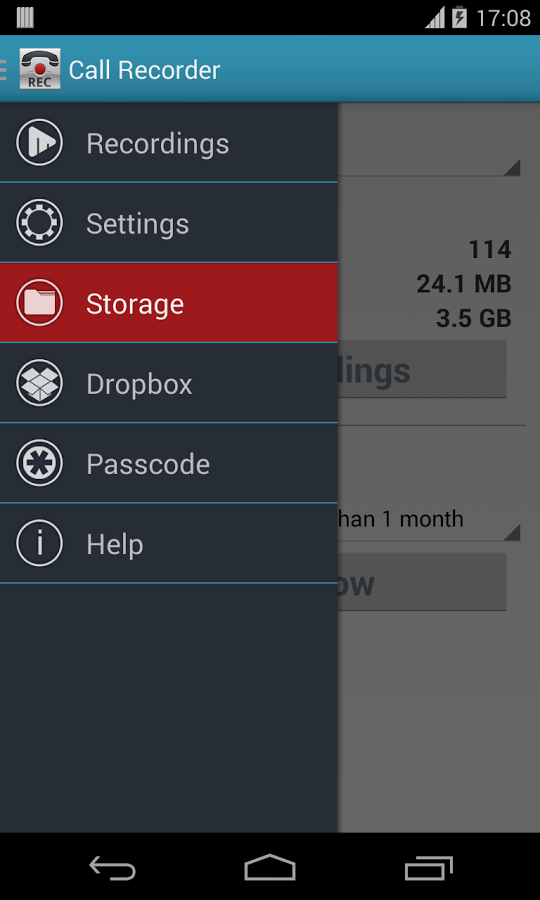
Ваш комментарий будет первым